Что делать, если Chrome пишет: «Ваше подключение не защищено»
Обычно ошибка «Ваше подключение не защищено» появляется в браузерах, построенных на движке Chromium. То есть указанные далее способы можно попробовать применить не только в Chrome, но и в Opera, Vivaldi, «Яндекс.Браузере», «Амиго», «Спутнике» и некоторых других.
Как выявить и устранить причину
1. Проверьте, на чьей стороне проблема
Прежде всего нужно проверить доступность сайта, при заходе на который появляется ошибка. Это позволит убедиться, что проблема действительно на вашей стороне. Для этого можно попробовать зайти на этот ресурс с другого устройства или через другое подключение.
Также можно воспользоваться услугами whois-сервисов (например, 2ip.ru), позволяющих бесплатно проверить доступность любого сайта в вашей стране. Если ресурс оказался заблокирован в России, то для доступа к нему потребуются прибегнуть к помощи VPN-сервисов, специальных расширений или иных средств.
2. Настройте системное время
Последние версии современных браузеров уже научились распознавать сбой системного времени, сообщая пользователю о том, что часы отстают или спешат.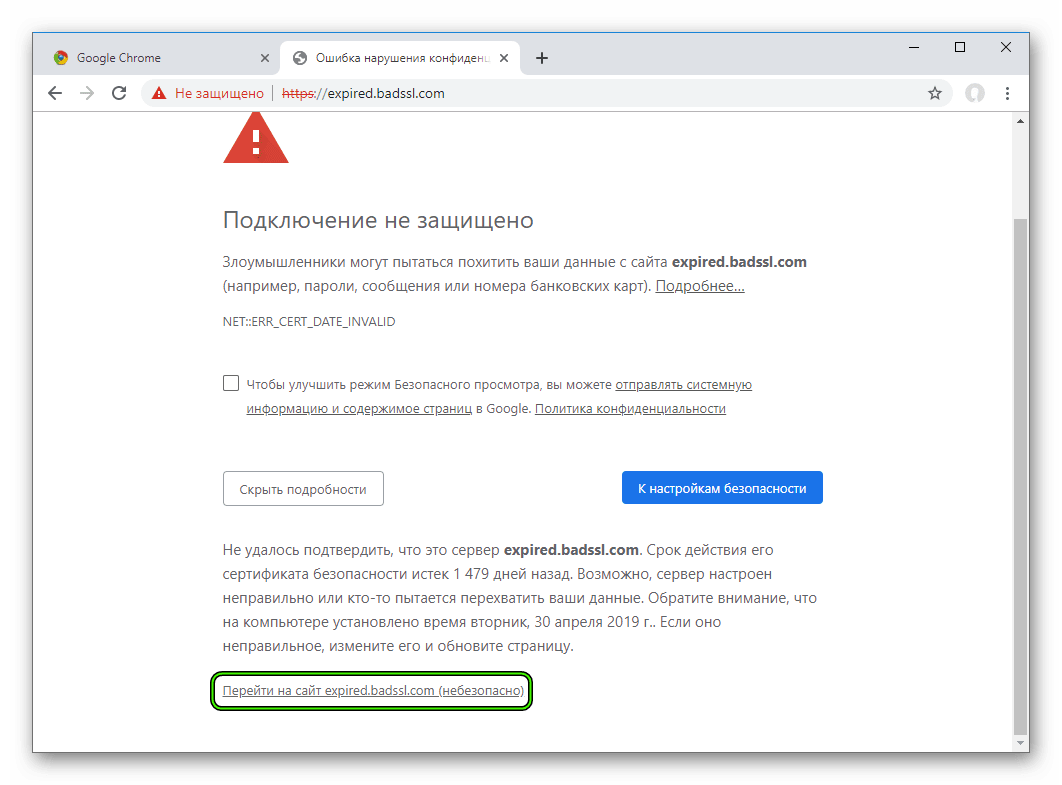 И тем не менее, в случаях со старыми ПК именно значительная разница между системным и реальным временем может стать причиной появления ошибки о незащищённости вашего соединения.
И тем не менее, в случаях со старыми ПК именно значительная разница между системным и реальным временем может стать причиной появления ошибки о незащищённости вашего соединения.
В такой ситуации работа браузера упирается в срок действия сертификата SSL, который при неверном времени может быть принят за недействительный. Соответственно, подключение по протоколу HTTPS не защищено, и его рекомендуется заблокировать, оградив пользователя от возможного риска. Решением станет простая корректировка даты и времени на вашем устройстве.
3. Устраните проблемы в работе браузера
Прежде чем начать искать проблемы в Chrome, обновите операционную систему и сам браузер до последней версии. Только после этого можно приступать к следующим действиям.
Проверьте влияние расширений
Отключите все расширения, чтобы проверить, в них ли дело. Перейти к расширениям в Chrome можно через «Дополнительные инструменты» в настройках. Отключение осуществляется простым переключением тумблеров.
Если ошибка перестала появляться, остаётся только найти виновника. По очереди включайте установленные расширения и после каждого проверяйте доступность проблемного сайта.
Очистите кеш и cookie
Если отключение расширений не помогло, нужно очистить кеш и cookie браузера. Для этого можно воспользоваться комбинацией Ctrl + Shift + Del, вызывающей меню кеша и временных файлов, или же выйти на эти же опции через настройки.
Для этого в Chrome в выпадающем меню справа нужно перейти к разделу «Дополнительные инструменты» и нажать на «Удаление данных о просмотренных страницах». В открывшемся окне выберите «Файлы cookie и другие данные сайтов» и «Изображения и другие файлы, сохраненные в кеше». Удалите данные.
Восстановите настройки браузера
Также помочь может простой сброс настроек браузера до стандартных. В десктопном Chrome это можно сделать в разделе дополнительных настроек, выбрав в самом низу страницы «Восстановление настроек по умолчанию».
Переустановите браузер
Переустановка веб-браузера с предварительным удалением старой версии тоже может решить проблему. Чтобы не начинать всё с чистого листа, не забудьте сохранить нужные вам страницы в закладках.
4. Проверьте влияние антивируса или файрвола
В некоторых антивирусах и файрволах есть встроенная функция защиты сетевых соединений по протоколу HTTPS. Она может конфликтовать с идентичной функцией браузера, вследствие чего и появляется ошибка. Для проверки влияния таких программ просто отключите их и вновь попробуйте открыть проблемный сайт. Если это удалось, то уже в антивирусном ПО вы можете внести нужный сайт в список исключений.
Отключать или ограничивать активность антивируса ради одного сайта стоит лишь в тех случаях, когда вы полностью уверены в отсутствии рисков.
Что делать, если причину устранить не удалось
Если ни один из способов решить проблему не помог, зайти на сайт можно, переступив через сообщение о незащищённом подключении.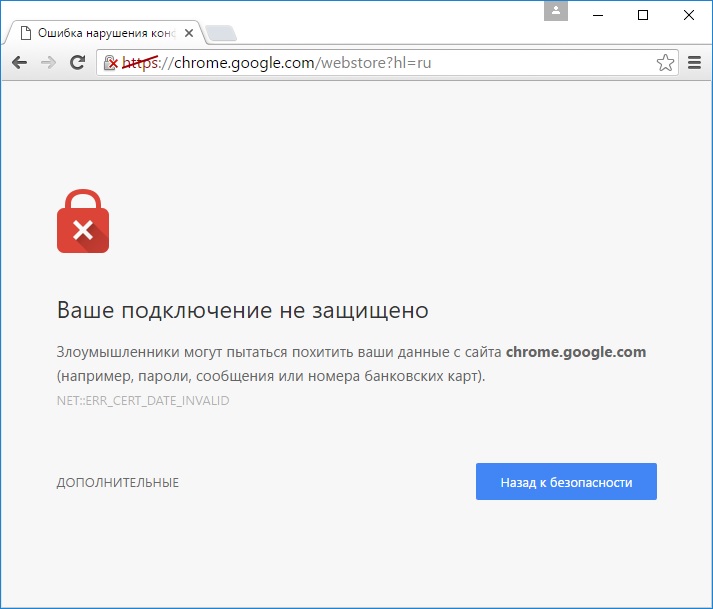 Для этого в окне с ошибкой нужно нажать на «Дополнительно» и затем «Перейти на сайт (небезопасно)», если такая ссылка имеется.
Для этого в окне с ошибкой нужно нажать на «Дополнительно» и затем «Перейти на сайт (небезопасно)», если такая ссылка имеется.
Использовать этот обход рекомендуется только с теми сайтами, где вы не собираетесь вводить какие-то личные данные и уж тем более совершать онлайн-оплату. Помните, что такие ресурсы могут оказаться небезопасными.
Читайте также:
Chrome пишет ваше подключение не защищено! Что делать?
Во время активного сёрфинга в Интернете через веб-обозреватель Google Chrome или его «братьях» по платформе( Яндекс.браузер, Опера), Вы можете неожиданно столкнуться с тем, что браузер пишет «Ваше подключение не защищено». В англоязычной версии сообщение будет таким «Your connection is not private».
Причин появления этой ошибки может быть несколько. Для начала просто попробуйте открыть этот же сайт другим обозревателем — Firefox или Internet Explorer, например. Если и там проблема повторяется, то Chrome скорее всего ни при чем и «корень зла» надо искать либо на компьютере, либо виноват сам сайт.
Кстати! Обязательно обратите внимание на код ошибки. Он отображается в левом нижнем углу окна. Очень часто таким образом Хром подсказывает Вам куда надо «копать».
Err_cert_authority_invalid
Этот код ошибки нарушения конфиденциальности самый часто встречающийся. Обычно возникает по одной из следующих причин:
1) Сайт использует самоподписной сертификат, который не зарегистрирован ни у одного из регистраторов. Браузер по умолчанию рассматривает его как не безопасный и ругается:
Если Вы доверяете этому веб-ресурсу — клините на кнопочку «Дополнительно»:
Там будет ссылка «Перейти на сайт(небезопасно)» кликаем на ней и попадаем на нужную страничку. Если же Вы не доверяете данному ресурсу — просто закройте вкладку.
2) Эта страница создана злоумышленниками. Бывает и такое. Внешне вполне себе пристойный интернет-ресурс может оказаться заманухой чтобы Вы приняли «левый сертификат».
3) Сайт не использует SSL-сертификат.То есть Вы в строке адреса по ошибке указали безопасную версию протокола https вместо обычного http.
Chrome не обнаружил нужного сертификата и начал ругаться ошибкой «ERR_CERT_AUTHORITY_INVALID», что подключение не защищено. В этом случае просто заново пропишите адрес сайта в строке, не используя при этом https://.
Err_cert_date_invalid
Здесь Хром пишет говорит «Ваше подключение не защищено» как правило потому, что на компьютере системное время выставлено неверно. С таким сталкиваются обычно обладатели старых компьютеров и ноутбуков, где подыхает системная батарейка на материнской плате и время сбивается каждый раз, когда комп выключается. При проверке сертификата сверяется время и, так как оно не совпадает, браузер пишет «ERR_CERT_DATE_INVALID». Решается следующим образом — кликаем по часам в системном лотке Windows и выбираем пункт меню «Настройка даты и времени»:
В появившемся окне надо нажать на кнопку «Изменить дату и время» и выставить всё правильно. Правда, если у Вас севшая батарейка, то всё это до следующего выключения ПК. Так что не затягивайте и поменяйте её всё-таки!
Правда, если у Вас севшая батарейка, то всё это до следующего выключения ПК. Так что не затягивайте и поменяйте её всё-таки!
Err_cert_common_name_invalid
Появление этой ошибки обычно говорит что имя сайта указанное в сертификате и реальное имя домена не совпадают! Как правило именно она обычно может указать на вредоносный характер сайта. Если же сайт 100% нормальный, то помочь следующее — надо удалить в браузере его старый сертификат и попробовать принять новый.
Вторая возможная причина — сертификат устарел или недействителен. В этом случае, если Вы уверены в благонадёжности веб-ресурса (например, это Ютуб, однонклассники или В), предупреждение можно игнорировать смело!
Третья причина появления «ERR_CERT_COMMON_NAME_INVALID» — опять же невнимательность. Сайт не использует SSL, а вы в строке адреса ввели https. Попробуйте убрать защищённый протокол из адресной строки.
Всё делал — ничего не помогает! Как быть?!
Если ни один из советов не помог и Chrome пишет ошибку нарушения конфиденциальности и сообщает что «Ваше подключение не защищено», то стоит попробовать сделать ещё вот что:
— Чистим кеш браузера. Если Вы никогда не удаляли историю и не чистили информацию, сохраняемую браузером, то не удивляйтесь, что в один прекрасный момент он начнёт глючить.
Если Вы никогда не удаляли историю и не чистили информацию, сохраняемую браузером, то не удивляйтесь, что в один прекрасный момент он начнёт глючить.
— Пробуем отключить антивирус. Частенько фаервол или антивирусная программа по одной только известной им причине блокирует сертификат безопасности сайта.
Если после отключения системы безопасности ошибка конфиденциальности исчезает — попробуйте добавить адрес сайта в список исключений. Но повторю — Вы должны быть полностью в нём уверены. Кстати, блокировать сертификат могут и расширения браузера. Так что попробуйте зайти в меню Хрома, выбрать раздел «Дополнительные инструменты»>>»Расширения» и по очереди деактивировать каждое при этом проверяя не устранилась ли проблема.
Ну и уж если совсем ничего непомогает — попробуйте поступить так. Кликаем правой кнопкой по ярлыку Хрома и выбираем пункт Свойства. Находим путь к исполняемому файлу и в самом конце добавляем параметр
Сохраняем изменения и пробуем запускать браузер.
 Теперь он будет полностью игнорировать ошибки ssl связанные с сертификатами.
Теперь он будет полностью игнорировать ошибки ssl связанные с сертификатами.
Google Chrome ваше подключение не защищено
Одной из распространённых ошибок Google Chrome, является «Ваше подключение не защищено» или «ERR_CERT_AUTHORITY_INVALID». Возникает такая ошибка при подключении к другой Wi-Fi сети, открытии какого-то сайта. Свидетельствует она о том, что интернет-мошенники могут попытаться украсть персональные данные с целью обогащения. Однако является ли этот правдой?
Читайте также: Решаем проблему: параметры сети, сохранённые на этом компьютере, не соответствуют требованиям этой сети
Способы исправления ошибки незащищенного подключения
Если при открытии сайта в браузере Google Chrome возникает ошибка о незащищённом подключении, стоит проверить, не появляется это же сообщение при режиме инкогнито. Для этого выполняем следующее:
- Открываем браузер и нажимаем комбинацию «Ctrl+Shift+N» или жмём «Настройки», далее «Новое окно в режиме инкогнито».

- Если сайт открылся, значит, проблема кроется в расширении. Открываем настройки, выбираем «Расширения» и по очерёдности отключаем все расширения, чтобы установить, какое именно блокирует доступ к сайту.
- Также можно выполнить сброс настроек браузера.
Стоит также отметить, что ранее такая ошибка появлялась на тех ПК, у которых были выставленные неправильно дата и время. Поэтому стоит проверить эти параметры на своём устройстве.
Если же дата и время выставлены правильно, в режиме инкогнито все работает, необходимо проверить настройки антивируса. Возможно, выставлено сканирование SSL или защита протокола HTTPS. Отключаем эту функцию и проверяем браузер на работоспособность.
Также решить проблему можно следующим способом:
- Жмём «Центр управления сетями и общим доступом» и в левом меню выбираем «Изменить дополнительные параметры общего доступа».
- Нужно отключить все обнаруженные сети и общий доступ для используемого профиля.

- В разделе «Все сети» выставляем настройку на 128-битное шифрование и включаем общий доступ с парольной защитой.
После внесения всех изменений, стоит проверить работу браузера.
Также стоит проверить свойства сети. Для этого выполняем следующее:
- Жмём «Пуск», «Панель управления», «Свойства обозревателя», «Управление настройками браузера».
- Откроется новое окно. Переходим во вкладку «Подключения» и жмём «Настройка сети».
- В новом окне нужно снять все отметки.
- После внесения изменений, желательно перезагрузить ПК.
Если же эти методы не помогли решить проблему, стоит запустить очистку кэша через командную строку «ipconfig /flushdns».
Самым последним способом решения проблемы может стать полное удаление и переустановка браузера.
Ваше подключение не защищено как исправить. Что делать если пишет «ваше подключение не защищено»
При входе на некоторые сайты вас может ожидать своеобразный «сюрприз» в браузере Google Chrome или Яндекс.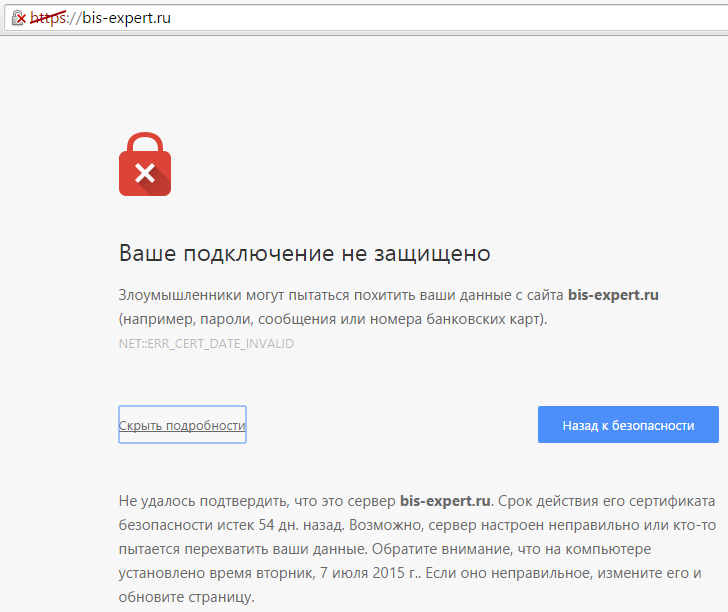 Браузер — ошибка «Ваше подключение не защищено. Злоумышленники могут пытаться похитить ваши данные с сайта … (например, пароли, сообщения или номера банковских карт)». Что это за ошибка и как ее решить?
Браузер — ошибка «Ваше подключение не защищено. Злоумышленники могут пытаться похитить ваши данные с сайта … (например, пароли, сообщения или номера банковских карт)». Что это за ошибка и как ее решить?
Собственно, вот как выглядит сама ошибка:
Возникает ошибка при подключении к сайтам, работающих под протоколом HTTPS. По сути, HTTPS является тем же самым HTTP-протоколом, который работает через шифрованные транспортные механизмы SSL и TLS. HTTPS обеспечивает защиту от атак, но только при том условии, что используются шифрующие средства, а сертификат сервера проверен и ему доверяют.
Что же делать?
- Если ошибка появляется при серфинге сети с помощью неизвестной сети Wi-Fi (например, в кафе), необходимо повторно пройти авторизацию.
- Если вы используете компьютер или ноутбук, который показывает такую ошибку, откройте Google Chrome в режиме . Если в этом случае не возникает проблем при входе на сайт, значит, проблема, судя по всему, кроется в одном из расширений.
 Отключайте их по очереди, пока не найдете «виновника».
Отключайте их по очереди, пока не найдете «виновника».
- Еще одна возможная причина — сертификат выпущен непроверенным издателем. Кроме того, в некоторых случаях сертификат может быть устаревшим, а Google Chrome в свою очередь не может гарантировать безопасность соединения, поэтому и выдает ошибку.
- Попробуйте ввести верные дату и время на компьютере. Если они не совпадают с датой и временем, что указаны в сертификате, вы увидите ошибку.
- Подобная проблема замечена в случае с Windows XP — когда отсутствуют обновления. Необходимо обновить операционную систему как минимум до пакета обновлений SP2, а лучше — до SP3. Скачать их можно на официальном сайте компании Microsoft.
- Некоторые антивирусы имеют встроенную защиту HTTPS-соединений. В свою очередь, она может конфликтовать с защитой браузера. Необходимо отключить либо защиту в антивирусе, либо сам антивирус, хотя последнее делать все-таки очень нежелательно.
- Наконец, если ничего не помогает, попробуйте открыть страницу с помощью протокола HTTP, убрав буковку S.

Во время активного сёрфинга в Интернете через веб-обозреватель Google Chrome или его «братьях» по платформе(Яндекс.браузер, Опера), Вы можете неожиданно столкнуться с тем, что браузер пишет «Ваше подключение не защищено». В англоязычной версии сообщение будет таким «Your connection is not private».
Причин появления этой ошибки может быть несколько. Для начала просто попробуйте открыть этот же сайт другим обозревателем — Firefox или Internet Explorer, например. Если и там проблема повторяется, то Chrome скорее всего ни при чем и «корень зла» надо искать либо на компьютере, либо виноват сам сайт.
Кстати! Обязательно обратите внимание на код ошибки. Он отображается в левом нижнем углу окна. Очень часто таким образом Хром подсказывает Вам куда надо «копать».
Err_cert_authority_invalid
Этот код ошибки нарушения конфиденциальности самый часто встречающийся. Обычно возникает по одной из следующих причин:
1) Сайт использует самоподписной сертификат , который не зарегистрирован ни у одного из регистраторов.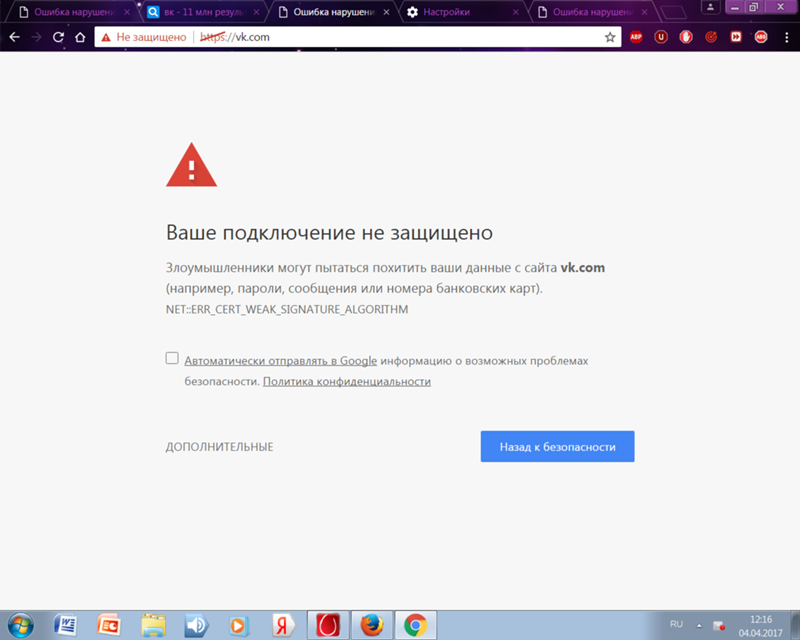 Браузер по умолчанию рассматривает его как не безопасный и ругается:
Браузер по умолчанию рассматривает его как не безопасный и ругается:
Если Вы доверяете этому веб-ресурсу — клините на кнопочку «Дополнительно»:
2) Эта страница создана злоумышленниками . Бывает и такое. Внешне вполне себе пристойный интернет-ресурс может оказаться заманухой чтобы Вы приняли «левый сертификат». Такая неосторожность может стоить Вам украденных аккаунтов для соцсетей и даже информации о Ваших платёжных данных.
3) Сайт не использует SSL-сертификат .То есть Вы в строке адреса по ошибке указали безопасную версию протокола https вместо обычного http .
Chrome не обнаружил нужного сертификата и начал ругаться ошибкой «ERR_CERT_AUTHORITY_INVALID», что подключение не защищено. В этом случае просто заново пропишите адрес сайта в строке, не используя при этом https://.
Err_cert_date_invalid
Здесь Хром пишет говорит «Ваше подключение не защищено» как правило потому, что на компьютере системное время выставлено неверно. С таким сталкиваются обычно обладатели старых компьютеров и ноутбуков, где подыхает системная батарейка на материнской плате и время сбивается каждый раз, когда комп выключается. При проверке сертификата сверяется время и, так как оно не совпадает, браузер пишет «ERR_CERT_DATE_INVALID». Решается следующим образом — кликаем по часам в системном лотке Windows и выбираем пункт меню «Настройка даты и времени»:
С таким сталкиваются обычно обладатели старых компьютеров и ноутбуков, где подыхает системная батарейка на материнской плате и время сбивается каждый раз, когда комп выключается. При проверке сертификата сверяется время и, так как оно не совпадает, браузер пишет «ERR_CERT_DATE_INVALID». Решается следующим образом — кликаем по часам в системном лотке Windows и выбираем пункт меню «Настройка даты и времени»:
В появившемся окне надо нажать на кнопку «Изменить дату и время» и выставить всё правильно. Правда, если у Вас севшая батарейка, то всё это до следующего выключения ПК. Так что не затягивайте и поменяйте её всё-таки!
Err_cert_common_name_invalid
Появление этой ошибки обычно говорит что имя сайта указанное в сертификате и реальное имя домена не совпадают! Как правило именно она обычно может указать на вредоносный характер сайта. Если же сайт 100% нормальный, то помочь следующее — надо удалить в браузере его старый сертификат и попробовать принять новый.
Вторая возможная причина — сертификат устарел или недействителен.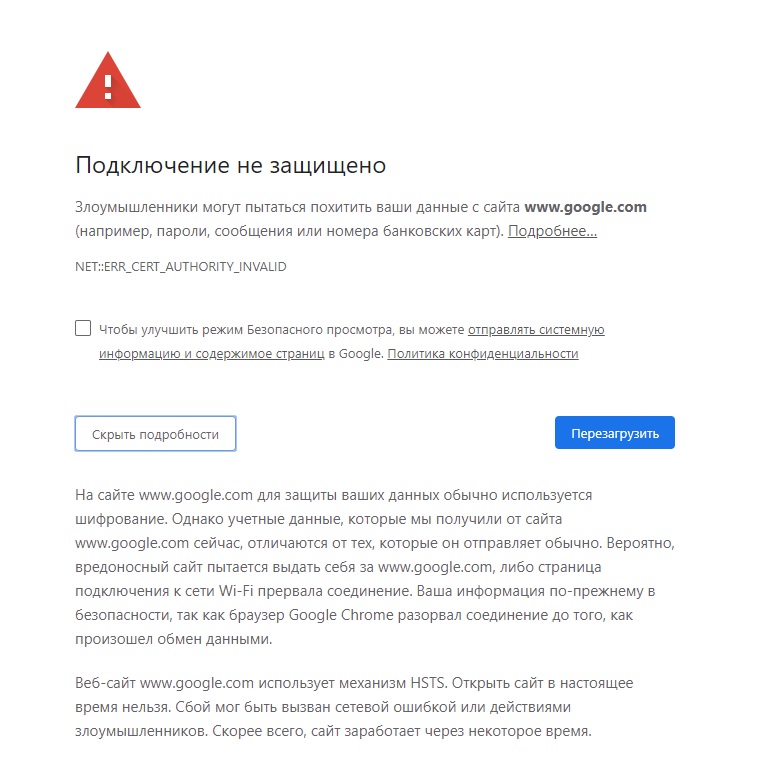 В этом случае, если Вы уверены в благонадёжности веб-ресурса (например, это Ютуб, однонклассники или В), предупреждение можно игнорировать смело!
В этом случае, если Вы уверены в благонадёжности веб-ресурса (например, это Ютуб, однонклассники или В), предупреждение можно игнорировать смело!
Третья причина появления «ERR_CERT_COMMON_NAME_INVALID» — опять же невнимательность. Сайт не использует SSL, а вы в строке адреса ввели https
. Попробуйте убрать защищённый протокол из адресной строки.
Всё делал — ничего не помогает! Как быть?!
Если ни один из советов не помог и Chrome пишет ошибку нарушения конфиденциальности и сообщает что «Ваше подключение не защищено», то стоит попробовать сделать ещё вот что:
— Чистим кеш браузера. Если Вы никогда не удаляли историю и не чистили информацию, сохраняемую браузером, то не удивляйтесь, что в один прекрасный момент он начнёт глючить.
— Пробуем отключить антивирус. Частенько фаервол или антивирусная программа по одной только известной им причине блокирует сертификат безопасности сайта.
Если после отключения системы безопасности ошибка конфиденциальности исчезает — попробуйте добавить адрес сайта в список исключений.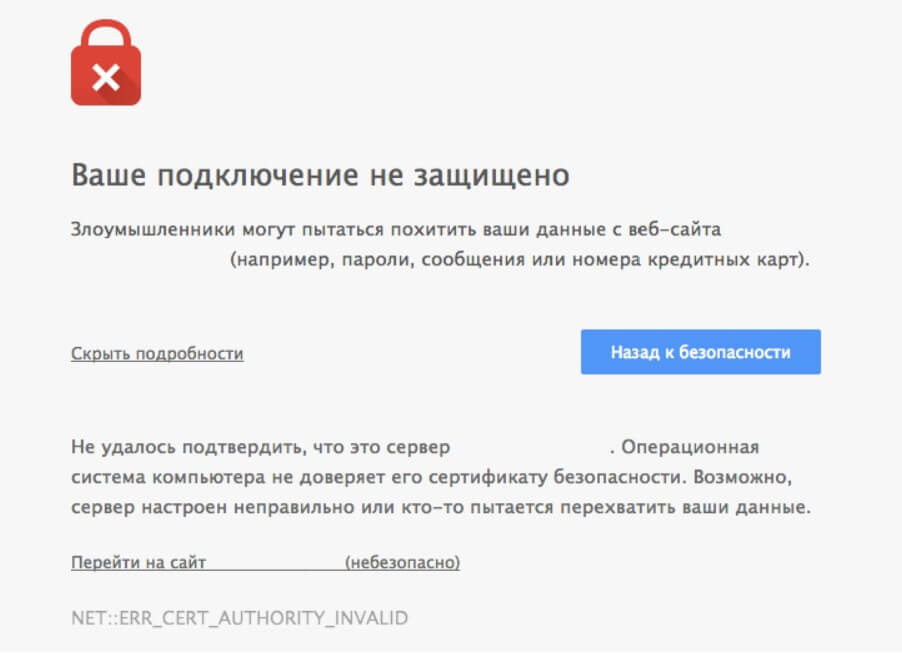 Но повторю — Вы должны быть полностью в нём уверены. Кстати, блокировать сертификат могут и расширения браузера. Так что попробуйте зайти в меню Хрома, выбрать раздел «Дополнительные инструменты»>>»Расширения» и по очереди деактивировать каждое при этом проверяя не устранилась ли проблема.
Но повторю — Вы должны быть полностью в нём уверены. Кстати, блокировать сертификат могут и расширения браузера. Так что попробуйте зайти в меню Хрома, выбрать раздел «Дополнительные инструменты»>>»Расширения» и по очереди деактивировать каждое при этом проверяя не устранилась ли проблема.
Ну и уж если совсем ничего непомогает — попробуйте поступить так. Кликаем правой кнопкой по ярлыку Хрома и выбираем пункт Свойства. Находим путь к исполняемому файлу и в самом конце добавляем параметр
—ignore-certificate-errors
Сохраняем изменения и пробуем запускать браузер. Теперь он будет полностью игнорировать ошибки ssl связанные с сертификатами.
Всплывающее сообщение, передающее вам сигнал о том, что подключение не защищено, является довольно распространенным в сети явлением. Оно не зависит от того, какой браузер вы используете – Chrome, Opera, Mozilla или Яндекс . Также оно не зависит от того, каким устройством вы пользуетесь – стационарным (компьютер или ноутбук) или мобильным.
Как только возникает подобный сбой, браузер тут же предупреждает вас о необходимости быть осторожными, чтобы злоумышленники не могли похитить вашу личную информацию (например, номер банковской карты, серию и номер паспорта и т.д.). О том, насколько опасно сообщение «Ваше подключение не защищено », каковы причины его появления, и как устранить проблему, мы и поговорим далее в статье.
Что означает «Ваше подключение не защищено»?
Итак, давайте попробуем выяснить, что же скрывается за таким на первый взгляд страшным сообщением. Для начала успокойтесь – вся ваша информация все еще надежно защищена. Это всего лишь предупреждение – вас не взломали и у вас ничего не украли. Кроме того, не стоит винить роутер или качество подключения – к данной ситуации эти аспекты не имеют никакого отношения.
Сообщение «
» высвечивается всегда только на тех страницах, которые функционируют по протоколу https. Подобные веб-ресурсы используют специальный . Он помогает защитить всю информацию, которую пользователи вводят на сайт по тем или иным причинам (номер банковской карты для покупки в онлайн-магазине или же логин и пароль для входа в аккаунт). Сегодня сайтов, использующих такой сертификат очень много. Это и популярные социальные сети, и онлайн-магазины, и страницы банковский организаций.
Сегодня сайтов, использующих такой сертификат очень много. Это и популярные социальные сети, и онлайн-магазины, и страницы банковский организаций.
Казалось бы, от SSL сертификата должна быть только польза. Но не все так однозначно. Иногда в системе происходят сбои при проверке SSL. В таких случаях браузер или же персональный компьютер не справляются с обработкой информации и по истечения некоторого количества времени выдают ошибку.
Причины сбоя
Причин появления на вашем экране фразы « » огромное количество. Еще несколько лет назад главным основанием для такого уведомления являлся сбой в настройках дат и времени. Сегодня же, когда устройства автоматически устанавливают подобные параметры, проблема решилась сама собой. Однако периодически происходят разного рода сбои, требующие ручного установления правильных дат и текущего времени суток. В таком случае на сайте уже всплывает уведомление о том, что часы на устройстве отстают.
Чтобы исправить сбой, наведите на время (в нижнем углу) мышкой и откройте настройки, где вы сможете выставить число, месяц, год и точное время в вашем регионе.
Итак, дата и время больше не являются причиной отсутствия защиты при подключении к веб-ресурсу. Так что же тогда предшествует появлению такого сообщения? Вот несколько главных факторов, на которые вам следует обратить внимание:
- Наличие антивируса или фаервола. Подобные сервисы, как правило, фильтруют все SSL-сертификаты. Сбои в работе программ и могут стать причиной проблемы отсутствия защиты при подключении к сети.
- Отсутствие антивируса, также, как и его наличие , может стать причиной отсутствия защиты при подключении к сети. Дело в том, что с появлением вирусов на персональном компьютере вся система страдает и терпит постоянные сбои. Так что обязательно проверьте этот аспект.
- Вы давно не устанавливали обновления безопасности на свою операционную систему? Что ж, это и может послужить поводом всплывающего окна. В некоторых случаях такие расширения устанавливаются автоматически. Однако вам все равно нужно регулярно следить за обновлением системы.

- Сбои в самом браузере . Над современными браузерами ежедневно трудятся тысячи человек. Они усовершенствуют программы и избавляются от различных багов и сбоев. Однако все равно происходят ситуации, когда причиной появления сообщений по типу « » является именно сбой при запуске самого браузера.
Иногда в данной проблеме виноват сам веб-ресурс. Именно в его системе произошло что-то, препятствующее безопасному соединению. В таком случае вам остается просто дождаться, пока разработчики исправят все недочеты на сайте и запустят его обновленную версию. А вот для всех вышеперечисленных причин существует несколько способов решения проблемы. Давайте разберемся, как устранить сообщение об отсутствии защиты подключения?
Способы устранить ошибку «Ваше подключение не защищено»
Решить проблему всплывающего сообщения « ваше подключение не защищено » можно как при помощи браузера, так и вне его. Для начала давайте рассмотрим более простой вариант исправления ошибки, который предполагает исключительно работу с компьютером.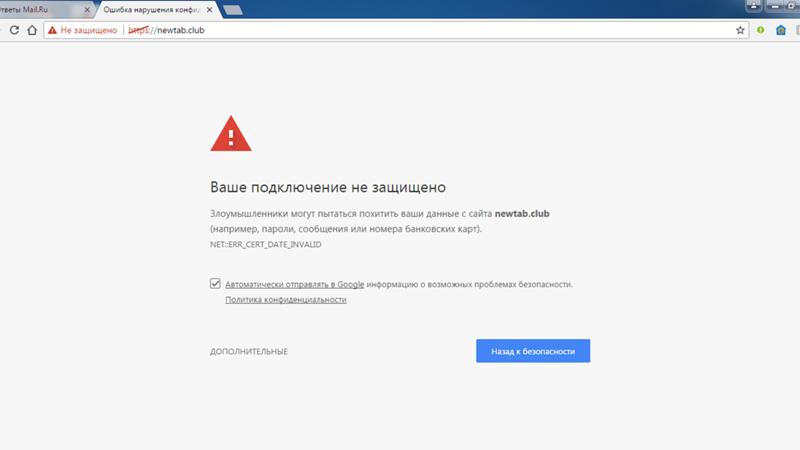 Выше мы рассказали о нескольких причинах возникновения уведомлений такого типа. Теперь же постараемся найти решение для каждого из описанных пунктов. В таком случае специалисты выделяют несколько вариантов развития событий:
Выше мы рассказали о нескольких причинах возникновения уведомлений такого типа. Теперь же постараемся найти решение для каждого из описанных пунктов. В таком случае специалисты выделяют несколько вариантов развития событий:
- Убедитесь, что сообщение « Ваше подключение не защищено » не пришло к вам со стороны сайта. То есть не всегда проблема заключается в настройке сети или браузера. В некоторых случаях происходит сбой в работе веб-ресурса, в результате чего на экране появляется подобное оповещение. Особенно такое случается с новыми и менее раскрученными страницами. Чтобы проверить, не «провисает» ли сайт, можно попробовать зайти на него с устройств, находящихся вне вашего дома (например, на работе с ноутбука), или же при помощи мобильного интернета с телефона или планшета.
- Опытные пользователи методом проб и ошибок вывели еще один метод борьбы с данной проблемой. Просто попробуйте зайти в раздел «Подключение к интернету» на вашем персональном компьютере. Там вам понадобиться перейти в свойства и записать новый DNS – 8.
 8.8.8 / 8.8.4.4. В некоторых ситуация данный способ действительно работает.
8.8.8 / 8.8.4.4. В некоторых ситуация данный способ действительно работает. - Некоторые установленные программы могут стать причиной появления сообщений по типу « Ваше подключение не защищено ». Проверьте, какие программы вы устанавливали в последнее время, и убедитесь, нет ли среди них каких-либо подозрительных приложений. Так, например, многие пользователи систематически жалуются на расширение Research Bar.
- Сохранив сайт в закладки, вы скорее всего будете заходить на него через них. И вот в случае, если после перехода в закладку веб-ресурс уведомляет вас о том, что ваше подключение не защищено, стоит попробовать просто пробить сайт через любой поисковик и перейти на него таким способом. В некоторых случая это помогает устранить проблему.
- Если вы пользуетесь антивирусом, попробуйте отключить его и снова перейти по нужной вам ссылке. Дело в том, что некоторые защитные программы не пропускают веб-ресурсы, работающие по протоколу https. Антивирусы настроены на то, чтобы тщательно проверить и отфильтровать лишнее.
 Однако не всегда им это удается – и вот в таком случае вы и можете наблюдать сообщение « Ваше подключение не защищено ». Давайте разберем методы разрешения проблемы на таких антивирусных программах, как Avast или Kaspersky.
В первом защитном софте необходимо открыть настройку системы и открыть там раздел «Активная защита» или раздел «Компоненты» в более ранних версиях. В нем то мы и будем работать. Нажав на «Настроить», вам потребуется отключить процесс сканирования HTTPS (просто снимите с него галочку). После этого следует сохранить изменения в настройках.
Однако не всегда им это удается – и вот в таком случае вы и можете наблюдать сообщение « Ваше подключение не защищено ». Давайте разберем методы разрешения проблемы на таких антивирусных программах, как Avast или Kaspersky.
В первом защитном софте необходимо открыть настройку системы и открыть там раздел «Активная защита» или раздел «Компоненты» в более ранних версиях. В нем то мы и будем работать. Нажав на «Настроить», вам потребуется отключить процесс сканирования HTTPS (просто снимите с него галочку). После этого следует сохранить изменения в настройках. С антивирусной программой Kaspersky все происходит по похожему принципу.
- Иногда решить проблему помогает настройка прокси-сервера. Для того, чтобы ее осуществить, вам понадобится зайти в раздел «Панель управления», найти там меню «Свойства браузера» и нажать на «Подключения» (для более быстрого перехода можно просто ввести слово «прокси» в поисковой строке – компьютер сразу же выдаст вам нужный результат).
 Во всплывшем окне «Подключения» внизу будет находиться раздел «Настройка сети». Там нужно выбрать параметр «Автоматическое определение параметров».
Во всплывшем окне «Подключения» внизу будет находиться раздел «Настройка сети». Там нужно выбрать параметр «Автоматическое определение параметров». - Всем известно, что вирусы – враг любого устройства. И часто они являются главной причиной оповещения « Ваше подключение не защищено». Существуют программы, которые быстро смогут проверить ваш персональный компьютер на наличие вирусов (например, AdwCleaner, Dr.Web) . Установите их и выполните глубокую проверку, чтобы убедиться, что система в безопасности.
- Проследите, чтобы на устройстве был отключен VPN. Это удобно сделать, если вы скачали сервер отдельной программой. Однако иногда он встроен в браузер и работает незаметно для пользователя. Именно и может стать причиной сбоя в сети.
- Если вы используете Windows XP и замечаете , попробуйте установить SР3. Что это? Пакет обновления системы, которые поможет исправить некоторые недочеты в работе устройства. Если же вы пользуетесь другими операционными системами (Windows 7, 8 или 10), также обратите внимание на обновления системы. Чаще всего они загружаются и устанавливаются автоматически. Однако иногда случаются сбои и провести настройку пакетов обновлений нужно вручную.
Если же не один из вышеперечисленных советов вам не подошел, и ошибка не исчезла, есть один просто способ, позволяющий перейти на нужный сайт. Однако следует учитывать то, что подобный вариант не является безопасным. Как только вам высветится сообщение о том, что ваше подключение не защищено , найдите надпись «Дополнительные» и нажмите на нее. Браузер разрешит вам перейти на сайт, предварительно предупредив, что эти де2йствия являются опасными для работы системы.
Соглашаясь на это, вы подписываетесь в том, что берете всю ответственность за свои действия и их результат на себя. Конечно, не на всех веб-ресурсах подобные манипуляции являются опасными. Относитесь к этому как к способу обойти некоторые запреты, установленные владельцем сайта, вашим браузером или ПК.
Подозрительно стоит относиться разве что к страницам, которые предлагают вам ввести какие-то личные данные (номер телефона, адрес, номер банковской карты и т.д.). Ни в коем случае не предоставляйте непроверенным сайтам информацию о себе!
Перед тем, как приступать к устранению проблемы, следует разобраться, насколько серьезным был сбой в работе системы. Для этого специалисты рекомендуют просто открыть тот сайт, который выдает ошибку, при помощи анонимной вкладки. Сделать это можно как на персональном компьютере, так и в мобильном устройстве. Режим «Инкогнито» существует во всех современных браузерах.
Если в анонимной вкладке веб-ресурс нормально функционирует, у вас есть несколько вариантов решения проблемы. Все они являются общими для всех браузеров и позволяют быстро решить подобную проблему:
- Отключите все расширения браузера, которые могут блокировать те или иные сайты.
- . Сделать это можно непосредственно в самой программе.
Еще одним способом очистки кэша являются специальные программы. Наиболее распространенным вариантом среди пользователей считается приложение CCleaner. Оно находится в свободном доступе и работает для всех браузеров. Открыв программу, вы увидите две вкладки: Windows и приложения. Нажав на вторую, перед вами появятся все скачанные программы. Выбираете нужный вам браузер и нажимаете на удаление:
- кэш-памяти браузера;
- журнала посещений страниц;
- историю загрузок и т.д.
Однако не стоит забывать, что каждый отдельный браузер имеет свои особенности работы и свои причины сбоя в системе. Поэтому помимо универсальных методов устранения подобной ошибки, существуют также более специфические приемы для той или иной программы. Давайте подробнее разберем, как избавиться от сообщения « Ваше подключение не защищено» в Google Chrome , Mozilla, Opera и Яндекс Браузер .
Ваше подключение не защищено в Google Chrome
Google Chrome сегодня является одним из наиболее распространенных браузеров. Его используют миллионы людей по всему миру. Поэтому разработчики ежедневно работают над усовершенствованием программы. Они придумывают все больше и больше способов защитить личную информацию пользователей. В процессе запуска Google Chrome сканирует каждый сайт, на который вы собираетесь перейти. Если никаких проблем на странице не было обнаружено, браузер тут же переадресовывает вас на нужную ссылку. А вот если у программы возникло хотя бы небольшое подозрение относительно веб-ресурса, вы увидите уведомление «Подключение не защищено» .
Причин для подобной проблемы может быть множество (их мы описывали немного выше). Это и неправильные настройки даты/времени, и опасные расширения, которые вы устанавливаете на персональный компьютер.
Для начала, как уже говорилось выше, попробуйте открыть необходимую вам страницу в режиме «Инкогнито». Для этого необходимо зайти в меню программы (три точки или полоски вверху экрана) и выбрать соответствующий раздел.
В следующем окне тут же откроется анонимная вкладка, в соответствующее поле которой вам понадобится ввести адрес нужной страницы.
Если проблема решилась, то вы сможете свободно пользоваться всей информацией на ресурсе. Если же сообщение осталось, то давайте разбираться как убрать окно «Ваше соединение не защищено» в Google Chrome на различных устройствах.
На персональном компьютере
Если вы работаете за компьютером или ноутбуком и столкнулись с данной проблемой, то есть несколько способов ее устранения:
На мобильном устройстве
Как показывает практика, люди все чаще используют планшеты и смартфоны для поиска необходимой информации. Некоторые даже используют телефон для работы. Поэтому, конечно, разработчики Google Сhrome не оставили без внимания и мобильную версию браузера. Давайте разберемся, как устранить проблему появления сообщений « Ваше подключение не защищено» на Google Chrome с телефона, работающего на операционной системе iOS.
Здесь действует только один принцип решения проблемы, а именно – очистка кэша. Сделать это довольно просто:
К слову, если все вышеперечисленные методы так и не принесли положительного результата, попробуйте покопаться в настройках вашего Iphone или Ipod, чтобы устранить проблему с переходом на сайт.
Ваше подключение не защищено в Mozillа
По последним данным браузер Mozilla находится на втором месте популярности после Google Chrome. Однако, как и все остальные программы, он не застрахован от сбоев в работе, которые и приводят к невозможности перехода на тот или иной сайт. Итак, подключение не защищено – что делать ?
Ваше подключение не защищено в Mozilla
Здесь важно работать по принципу, похожему на работу с Google Chrome. Однако данный браузер имеет несколько своих особенностей:
Не забывайте, что сначала следует проверить базовые параметры. Убедитесь, что на устройстве правильно установлены дата и время. Для того, чтобы исключить сбой в работе сайта, попробуйте зайти на него, например, с мобильного устройства (используя при этом мобильный интернет). Если страница не работает – значит проблема не в браузере, а в веб-ресурсе.
Ваше подключение не защищено в Opera
Весь алгоритм решения проблемы (если она заключается именно в браузере, а не в сайте или вашем устройстве) довольно простой. Его принципы уже были описаны выше. То есть, первым вашим действием после прочтения сообщения от программы должна быть чистка кэша вашего браузера. Просто проделайте следующие манипуляции:
Кстати, можно выполнить это действие еще быстрее. Просто необходимо одновременно зажать три клавиши: Ctrl+Shift+Delete. Они также смогут вызвать команду об удалении кэша.
Не забывайте еще об одном способе – отключении некоторых расширений. Сделать это можно, открыв меню, и выбрав в нем пункт «Расширения». Перед вами появится список всех установленных сервисов, а в углу каждого – крестик для удаления программы. Если не хотите полностью избавляться от расширений, можно просто временно отключить их и снова попробовать перейти на сайт.
Также вы можете удалить браузер и установить его заново. Opera – это бесплатная программа, поэтому, все, что вам придется потратить – это несколько минут вашего времени.
Ваше подключение не защищено в Яндекс Браузер
Последний, но не менее популярный браузер – Яндекс. В нем, как и во всех предыдущих программах, также появляются такого рода уведомления. Поэтому, если вы увидели, что ваше подключение не защищено в Яндекс Браузере, попробуйте решить это, воспользовавшись любым из перечисленных ниже методов:
- Удалите кэш. Сделать это довольно просто – перейдите в настройки программы и нажмите на раздел «Настройки». Там вы увидите команду, которая позволяет удалить всю историю посещений и загрузок.
- Браузер предложит вам удалить несколько типов файлов. В этой ситуации вам нужно будет очистить программу от файлов, которые сохранены в кэше и от файлов cookie вместе с другими данными веб-страниц.
- Для подтверждения нажмите на «Удалить».
Вы также можете временно удалить Яндекс Браузер вместе со всеми его сбоями и установить заново при помощи любого другого браузера. На это уйдет не более пяти минут. Однако иногда удаление и переустановка – единственный способ полноценно восстановить работу программы.
Что делать, если установлен другой браузер?
Выше мы привели в пример наиболее распространенные браузеры. Однако не все пользователи устанавливают именно их. Также существует несколько десятков других программ, которые по тем или иным причинам попадают в любимчики ко многим людям. Что же делать в случае, если нет подключения к интернету защищено , а вы используете не Google Chrome, Mozilla, Opera и Яндекс Браузер?
По сути, как вы уже поняли из информации выше, все браузеры работают примерно по одному и тому же принципу. Поэтому не стоит бояться того, что на другой программе установлены какие-то нестандартные настройки. Просто постарайтесь найти раздел, отвечающий, например, за очистку кэш-памяти или управление расширениями. Не забывайте, что не всегда проблема с браузером, поэтому обязательно стоит проверить все настройки на вашем компьютере.
Выводы
Первое, о чем думают пользователи, увидев сообщение « Ваше подключение не защищено» — что делать ? Что ж, надеемся, мы дали вам максимально исчерпывающий ответ. Как видите, устранить проблему можно как на персональном компьютере, так и в настройках каждого отдельного браузера.
Главное – определить, что же послужило причиной такого уведомления. Помните, что не всегда в этом виновато устройство, посторонние программы, вирусы или браузер. Иногда такая проблема происходит по вине сайта. К сожалению, в данной ситуации вы бессильны. Все, что вам остается – это просто дождаться, пока разработчики сайта не устранят сбой в ресурсе. Чтобы ускорить процесс, можно отправить жалобу (с условием, что вы знаете, куда отправлять сообщение).
Если вы не переживаете за свои личные данные, можете попробовать обойти предупреждение браузера и таки перейти на необходимую вам страницу. Однако в таких ситуациях вы подвергаете себя большому риску. Особенно это касается онлайн-магазинов или же сайтов, требующих указания вашей электронной почты, фактического адреса или номера телефона. В большинстве случаев так работают мошенники, поэтому будьте предельно осторожны, переходя на непроверенный и незащищенный веб-ресурс.
В принципе, большинство информации сегодня так или иначе дублируется на многих сайтах. Поэтому, если вам не принципиально использование именно этой конкретной страницы, постарайтесь найти в сети ее аналоги. Это гораздо проще, чем копаться в настройках компьютера или браузера . Однако, если по определенным причинам вам тек необходимо тот или иной сайт, попробуйте с малого. Откройте его на другом браузере или в анонимной вкладке, отключите антивирусные программы и другие разрешения. Уверены, что, потратив немного времени, вы точно сможете исправить сбой и перейти на необходимый сайт.
Иногда при попытке зайти на сайт появляется окно с фразой «Ваше подключение не защищено».
7-1
Это не всегда связано с вирусами или уж точно не имеет отношение к отсутствию связи. Проблема вполне решаема. Но сперва разберемся, в чем ее причины.
Можно указать несколько вариантов для появления кода ошибки «Ваше подключение не защищено»:
- Чужая сеть (особенно публичная).
- Использование расширений.
- Забитый кеш.
- Сбой системной даты.
- Некорректные сертификаты безопасности.
Это далеко не весь перечень, но опытным путем было определено, что чаще всего причина кроется здесь.
Ваше подключение не защищено — что делать?
Настраиваем браузер
Вы подключились в баре или в другом публичном месте к сети, а вместо серфинга видите «Ваше подключение не защищено». Посмотрите на адрес сайта, который ее выдал. Начинается с HTTPS? Возможно это незадача «первого входа». Попробуйте найти любой другой сайт, у которого адрес начинается с HTTP. Если на него зашли нормально, то дальше вполне вероятно будет осуществляться нормальная загрузка всех подряд сайтов.
Если же проблема не решена, то заходите на сайт «инкогнито». Для этого нажмите в правом верхнем углу кнопку меню и выберите нужный пункт.
Если вход не осуществился, то для начала попробуйте почистить кеш браузера. Для этого выберите в меню «Настройки».
Далее «Дополнительные настройки».
Ищите чистку истории. Будьте готовы, что все сохраненные пароли и логины пропадут из памяти. А если вы авторизованы на каком-то сервисе и щелкали «Запомнить меня», то вам придется еще раз пройти авторизацию. Все ваши данные хранятся в кеше.
В следующем окне вы можете проконтролировать процесс.
После очистки кеша попробуйте снова войти на сайт. Если снова видите «Ваше подключение не защищено», отключите расширения. В главном меню выберите Дополнительные инструменты – Расширения.
Выключите все расширения, снимая галочки у каждого.
Если это помогло, включайте по одному и пробуйте загрузить сайт. Таким образом, вы узнаете, какое расширение вызывает ошибку.
Если же увидели снова «Ваше подключение не защищено» в Google Chrome, что делать дальше? Надо сбросить все настройки. Заходите в настройки, дополнительные и внизу ищите кнопку «Сброс настроек».
Внимательно прочитайте и подтвердите действие.
Сбой системной даты
Итак, ничего не помогло. Проблема «Ваше подключение не защищено» актуальна, ищем как ее исправить. Причина может заключаться в неверной настройке часов и отсутствии синхронизации с сервером. Тогда вы увидите код ошибки ERR_CERT_DATE_INVALID. Выставьте дату и время и проверьте синхронизацию.
- Нажмите «Пуск» и выберите параметры.
- Перейдите во вкладку «Время и язык».
- Выключите автоматическую установку даты и нажмите кнопку «Изменить».
- Выставьте значения и нажмите «Изменить».
- Затем поставьте флажок на параметре «Установить время автоматически».
- Промотайте вниз и выберите дополнительные параметры.
- Выберите «Дата и время».
- Кликните по вкладке «Время по Интернету» и по кнопке «изменить параметры».
- Проверьте, чтобы была установлена галочка и выбран сервер.
Если вы заметили, что после загрузки дата и время сбрасываются, проблема может быть в батарейке. В таком случае при загрузке вам приходится нажимать F1, а настройки БИОС постоянно сбрасываются, в том числе и время.
Тогда вам следует заменить батарейку, выставить время и проблема защиты подключения решится.
Проблема с сертификатами безопасности
Некоторые ресурсы покупают защиту данных при передаче (SSL-соединение). В таком случае им выдается сертификат безопасности. В браузерах имеется информация о надежных сертификационных центрах. Если же вы пытаетесь открыть сайт, у которого имеется этот «документ» и издатель неизвестен браузеру, то вас не пустят, чтобы защитить. Если вы полностью доверяете ресурсу, то можете отключить проверку. Внимание, делать этого не рекомендуется, так как в таком случае ваши персональные данные могут быть украдены.
Если же ничего не помогло, и вы вновь увидели «Ваше подключение не защищено» – удалите браузер и установите его заново.
Другие браузеры
Такая ошибка может возникнуть и в любом другом приложении для просмотра страниц. Все действия, кроме связанных с настройками, выполняются одинаково. Рассмотрим, что делать, если «Ваше подключение не защищено» в Яндекс браузере.
В других браузерах ошибка «Ваше подключение не защищено» исправляется по аналогии.
Web-обозреватели, работающие на основе Chromium и движка Blink (а это и Google Chrome, и Opera, и Яндекс.Браузер, и Vivaldi), порой выдают ошибки, связанные с незащищенным соединением. Ошибку такого же характера, но с другим кодом, можно встретить и в новых версиях Mozilla Firefox, созданного на другом движке, Gecko. Одним словом, неважно каким браузером вы пользуетесь для выхода в интернет, в любом случае эта проблема распространена.
В своей статье в качестве примера мы взяли браузер Chrome от Google. Вы открываете новый или давно посещаемый сайт и видите уведомление о том, что вы подключаетесь к незащищенному соединению. И если вы проигнорируете предупреждение web-обозревателя, можете стать жертвой злоумышленников, ворующих конфиденциальные данные. Не бойтесь, вашему компьютеру и данным ничто не угрожает. Такое предупреждение говорит лишь о том, что возникла проблема с сертификатами, и ничего более.
Большая часть web-ресурсов перешла на HTTPS-протокол. Это расширение привычного протокола HTTP, но поддерживающее шифрование для повышения безопасности. Таким образом владельцы Интернет-ресурсов защищают своих посетителей от злоумышленных действий мошенников, пытающихся завладеть личными данными. Вот для этого и нужен сертификат. Но иногда он не работает. И чаще всего ошибки возникают не по вине владельцев ресурсов, а на стороне пользователя. Остановимся на причинах.
Причина первая. Неверное системное время
Код ошибки следующий : Net::ERR_CERT_DATE_INVALID . И появляется она, если даты на серверах и компьютерах пользователей не совпадают. И самое верное решение избавиться от проблемы — синхронизировать время. Нажмите на часы и выберите соответствующий пункт меню, чтобы настроить дату и время правильно:Откроется окно, где есть кнопка Изменения времени и даты. Кликните на нее и настройте все верно. Сохраните новые параметры и открывайте ресурс, напугавший вас предупреждением.
Важная информация! Если БИОС выдает сообщение «Press F1 to continue, DEL to enter setup», дело в севшей батарейке на материнской плате. И пока вы ее не поменяете, настройки времени и даты будут сбрасываться, показывая неверные числа.
Причина вторая. Непроверенный или устаревший сертификат
Проблемы незащищенного соединения могут скрываться не на стороне пользователя (в его устройствах), а на самом ресурсе. Например, если сайтом куплен сертификат, имеющий непроверенного издателя. Поскольку создание сертификата — не очень сложная задача для грамотного в технических вопросах пользователя, браузер обязан это проверить. И если Хром не находит никакой информации об его издателе, он запрещает доступ к сайту, использующему небезопасный сертификат.Причина третья. Блокирующие расширения
Не знаю, как в других браузерах, но при установке антивирусного программного обеспечения, например от Лаборатории Касперского, в Chrome устанавливается специальный модуль. Эта чрезмерная защищенность и может стать причиной сбоев. Чтобы решить проблему, если она часто появляется, остановите работу плагина. В Хроме это можно сделать следующим образом: из главного меню перейдите в «Дополнительные инструменты», а оттуда на вкладку с «Расширениями»:Плагин, установленный антивирусом Касперского или Авастом, включен. Снимите флажок, чтобы остановить работу. Можно попробовать в целях эксперимента и приостановить на время работу антивирусной программы. После всех манипуляций откройте браузер и переходите на сайт.
Причина четвёртая. Старая версия Windows
Если ваша версия Windows устарела, web-обозреватели могут работать некорректно. Спешить обновляться до Windows 10, конечно, не надо, если вы привыкли к XP установите Service Pack 3. В противном случае эта ошибка никуда не исчезнет.Если на компьютере установлена Windows Server 2003, нужно скачать и установить Service Pack 2.
Причина пятая. Сбой работы веб-браузера
В любом web-обозревателе, а не только в Хроме, время от времени могут происходить сбои. И как бы разработчики не совершенствовали движок, ошибки в работе все равно случаются. Если вы перешли на сайт и вместо привычного дизайна увидели предупреждение об опасности, первым делом перезагрузите браузер. Если не помогло, ищите причину. Если и она не найдена, прибегайте к крайней мере — переустановке Хрома.Из Панели управления откройте «Программы и компоненты».
«Ваше подключение не защищено» в Chrome — что делать? 10 вариантов решения проблемы
Сообщение «Ваше подключение не защищено» в Firefox, Opera или Google Chrome может испортить настроение самому сдержанному пользователю, особенно когда доступ к данным на сайте нужен немедленно и времени искать «обходные» пути нет. К счастью, исправить ошибку конфиденциальности можно довольно быстро, не прибегая к экстремальным методам. Как отключить уведомление о нарушении — попробуем разобраться.
Принятие ответственности на себя
Веб-сайт, при попытке перехода на который появляется уведомление «Ваше подключение не защищено», входит у пользователя в список доверенных и ни разу не вызывал нареканий? Отлично! Значит, можно просто проигнорировать сообщение об ошибке с сертификатом и всё-таки получить доступ к ресурсу.
Важно: поступая таким образом, юзер принимает себя целиком и полностью ответственность за последствия. Сайт и в самом деле может представлять угрозу — по причине взлома или смены владельца; если после входа наблюдаются значительные изменения интерфейса или онлайн-ресурс задаёт новые неожиданные вопросы, следует незамедлительно покинуть его.
Чтобы на время отключить уведомление о нарушении конфиденциальности, понадобится:
- На странице, с которой не получается соединиться, кликнуть по кнопке «Дополнительные».
Важно: если после проведённых манипуляций сайт уведомляет, что веб-страница не найдена, проблема точно на стороне сайта — решить её своими силами пользователь не сможет, и всё, что ему остаётся, — найти дублирующий онлайн-источник.
Очистка кеша Google Chrome
Редко, однако проблема «Ваше подключение не защищено» возникает вследствие переполнения кеша браузера мусорными файлами, содержащими недействительные или утратившие актуальность данные. Исправить ошибку можно с помощью встроенного инструмента Google Chrome:
- Открыть пользовательское меню, кликнув по расположенным в столбик трём точкам справа вверху, и выбрать пункт «Настройки».
- Пролистать страницу вниз и развернуть список опций «Дополнительные».
- Перейти к пункту «Очистить историю».
- Отметить галочками все три чекбокса на вкладке «Основные настройки».
- В выпадающем меню выбрать, за какой промежуток времени должна быть проведена очистка. Если пользователь точно знает, когда возникла проблема, можно указать любое «перекрывающее» значение; если нет — рекомендуется предпочесть «Всё время».
- Теперь понадобится нажать на кнопку «Удалить данные» и немного подождать, а после перенаправления на стартовую страницу Google Chrome — перезапустить браузер. С большой долей вероятности ошибка конфиденциальности, приведшая к возникновению проблемы «Ваше подключение не защищено», будет устранена.
Работа с плагинами
Плагины, иначе называемые надстройками или расширениями, позволяют убрать рекламу в браузере Google Chrome, обеспечить наибольший уровень конфиденциальности или перенаправить интернет-соединение через VPN-сервер. К сожалению, любой из них также может стать причиной появления вместо привычного веб-сайта сообщения «Ваше подключение не защищено». Чтобы решить проблему, пользователю понадобится:
- Открыть уже известное меню, навести указатель мыши на пункт «Дополнительные инструменты» и выбрать подпункт «Расширения».
- Найти плагин, который потенциально мог стать источником проблемы, и отключить его, передвинув ползунок в соответствующее положение — он должен оказаться серым.
- Попробовать вновь загрузить веб-страницу. Если получилось — продолжить работу с сайтом; если нет и подозрение по-прежнему падает на выбранный плагин — удалить его, нажав кнопку снизу.
- И подтвердить своё решение.
Если в расширении доступны тонкие настройки, пользователь может, вместо того чтобы полностью отключать или удалять его:
- Кликнуть по расположенной рядом кнопке «Подробнее».
- Прокрутить страницу вниз и выбрать метод запуска на сайтах «При нажатии».
- А также деактивировать ползунок «Разрешить использование в режиме инкогнито».
- Кроме того, владелец компьютера, на котором в Google Chrome появляется сообщение «Ваше подключение не защищено», может выключить расширение непосредственно во всплывающем меню — как правило, для этого достаточно воспользоваться ползунком или снять галочку в главном чекбоксе.
Совет: параллельно рекомендуется исправить ошибку «Не удалось загрузить плагин», часто появляющуюся в Google Chrome.
Режим инкогнито
Обойти проблему «Ваше подключение не защищено» можно, включив специальный режим Google Chrome, предполагающий работу без сохранения пользовательских данных в системе. Для этого понадобится:
- Вызвать меню и выбрать в нём опцию «Новое окно в режиме инкогнито».
- В появившемся окне вставить в адресную строку ссылку, при переходе по которой наблюдалось сообщение об нарушении конфиденциальности, и нажать Enter.
Важно: способ не даёт стопроцентной гарантии — и точно не поможет, если проблема «Ваше подключение не защищено» связана с неполадками на стороне провайдера или владельца сайта.
Удаление хранилищ сертификатов
Достаточно радикальный способ исправить ситуацию с ошибкой «Ваше подключение не защищено» в Google Chrome — просто-напросто удалить с жёсткого диска компьютера каталоги, содержащие устаревшие или неверные данные. Предварительно пользователю нужно включить отображение в Windows скрытых и системных файлов и папок. Готово? Можно приступать к делу:
- На системном диске открыть каталог «Пользователи/users».
- Перейти в папку текущего пользователя.
- Далее — в подкаталог AppData (скрытый, без указанной выше предварительной меры виден не будет).
- Найти здесь папки CertificateRevocation и CertificateTransparency, выделить их.
- И удалить, используя кнопку в верхней панели «Проводника» или опцию в контекстном меню.
Важно: перед удалением необходимо закрыть браузер Google Chrome, а после — снова запустить его, желательно предварительно перезагрузив компьютер.
Новые каталоги с данными будут созданы автоматически — и ошибка «Ваше подключение не защищено» должна наконец исчезнуть, а любимые сайты — снова стать доступны.
Отключение программ для контроля интернет-трафика
Распространённая причина возникновения сообщения о нарушении конфиденциальности — неверные настройки приложений, имеющих доступ к управлению входящим и исходящим интернет-соединением. Это могут быть файрволлы, антивирусы и VPN-клиенты; не последний в списке — классический, успевший изрядно надоесть множеству пользователей по всему миру «Защитник Windows». Чтобы отключить его на время и исправить ошибку «Ваше подключение не защищено», придётся:
- Открыть меню «Пуск» и нажать на пиктограмму «Параметры Windows».
- Перейти в раздел «Обновление и безопасность».
- Далее — на вкладку «Безопасность Windows».
- Щёлкнуть по кнопке «Защита от вирусов и угроз».
- Воспользоваться ссылкой «Параметры защиты».
- И передвинуть оба верхних ползунка в положение «Отключено».
- Готово! Теперь, ознакомившись с уведомлениями о потенциальной опасности, юзер может закрыть окно «Защитника» и попробовать снова перейти на требуемый веб-сайт, надеясь, что в этот раз уже не встретит сообщение «Ваше подключение не защищено».
Настройка даты и времени
Если в сообщении «Ваше подключение не защищено» в качестве причины ошибки указывается несовпадение системного времени, пользователю, вне зависимости от того, какое поколение Windows установлено на его компьютере, следует:
- Открыть «Панель управления» и перейти в раздел «Часы и регион».
- Далее — в подраздел «Дата и время».
- Выбрать вкладку «Время по Интернету».
- С помощью кнопки «Изменить параметры».
- Назначить онлайн-сервер для синхронизации времени и, нажав «Обновить сейчас», дождаться, пока дата на компьютере станет соответствовать действительности.
- Проверив, что теперь время отображается правильно, закрыть окно и перезапустить браузер Google Chrome.
Совет: актуальное время системы можно настроить и вручную — посредством кнопки «Изменить дату и время на первой по счёту вкладке».
Отключение прокси-сервера
Может быть, пользователь, когда-то раньше запустивший на компьютере прокси, теперь сталкивается с уведомлением «Ваше подключение не защищено» вследствие накопившихся ошибок. Чтобы исправить проблему, необходимо:
- В «Панели управления» перейти в раздел «Сеть и Интернет».
- Открыть «Свойства браузера».
- На вкладке нового окошка «Подключения».
- Кликнуть по кнопке «Настройка сети».
- Если в поле «Прокси-сервер» установлена галочка «Использовать» — снять её, после чего нажать «ОК» и перезапустить Google Chrome.
Настройка DNS
Очень редко, но случается, что ошибка, связанная с нарушением конфиденциальности, возникает в Google Chrome в результате сбившихся настроек DNS-сервера. Чтобы отключить уведомление «Ваше подключение не защищено», юзеру потребуется:
- В только что посещённом разделе «Сеть и Интернет» перейти в подраздел «Центр управления сетями и общим доступом».
- Кликнуть по ссылке, соответствующей названию используемого сетевого адаптера.
- Нажать на кнопку «Свойства».
- Переключиться на пункт «IP версии 4», воспользоваться кнопкой с тем же названием, что и выше.
- И выставить в поле «Использовать следующие адреса DNS-серверов» значения 8.8.8.8 и 4.4.4.4 соответственно — или любые другие, найденные в Интернете и принадлежащие известным компаниям: Google, Yandex и т.д.
Теперь, нажав «ОК», пользователь снова должен перезапустить браузер и проверить, что сообщения «Ваше подключение не защищено» больше не появляется; кроме того, вместо указанных адресов можно настроить автоматический выбор DNS — делается это в том же окошке.
Переустановка Google Chrome
Заключительный, далеко не всегда необходимый способ — удалить и заново инсталлировать браузер, в котором появляется уведомление «Ваше подключение не защищено». Применять его стоит, только если не помогли предыдущие варианты — и если ошибка с конфиденциальностью возникает одновременно для нескольких веб-ресурсов; скачивать новую версию Google Chrome, разумеется, лучше всего с официального сайта.
Подводим итоги
Самый простой способ обойти сообщение «Ваше подключение не защищено» в Google Chrome — просто согласиться с принятием рисков и продолжить просмотр сайта в обычном режиме. Другие варианты — очистка кеша, удаление хранилищ сертификатов и переход в режим инкогнито. Кроме того, пользователю следует проверить корректность системного времени, отключить мешающие работе антивирус или файрволл и убедиться в правильности DNS-адресов; крайняя мера — переустановка Google Chrome — имеет смысл, только если все предыдущие не принесли плодов.
Смотрите также
Что делать, если в Google Chrome появляется ошибка Ваше подключение не защищено, как отключить
Все браузеры, также и Гугл Chrome, пытаются уберечь сёрфинг в сети интернет для собственных пользователей. Порой могут появляться ошибки при переходе на тот или другой сайт. В Гугл Chrome, к примеру, возникает сообщение «Ваше подключение не защищено». Рассмотрим причины проявления этой ошибки и способы её устранения.
Что означает ошибка «Ваше подключение не защищено» в Гугл Chrome
На данный момент большинство сайтов применяет подключение HTTPS, где данные зашифрованы при помощи протокола SSL. Такое подключение говорит про безопасность ресурса. Для него необходим документ. Гугл Chrome перед открытием сайта проверяет наличие у него сертификата и срок его действия. Если его нет или срок применения давно истёк, браузер уменьшает доступ в этому ресурсу. В результате возникает ошибка «Ваше подключение не защищено».
Необходимо не забывать, что не в любых ситуациях такой сбой прячется в отсутствии сертификата. Причина может быть в вашем ПК. Рассмотрим детальнее любую из причин.
При переходе на сайт может появляться ошибка «Ваше подключение не защищено»
Причины ошибки и способы её устранения
Сбой может появляться по определенным причинам. Если у вас есть уверенность, что переход на сайт не опасен, то делайте инструкции, нижеуказанные.
Проблемы с сертификатом
Документ, который получил сайт, мог быть выпущен непроверенным издателем. Если Chrome не находит издателя в базе данных, он выдаёт погрешность. Вход в собственный личный аккаунт на самых разных ресурсах тоже может быть причиной её проявления.
Чтобы обойти эту погрешность, кликните на кнопку с правой стороны «Дополнительные», а потом щёлкните по «Перейти на сайт».
Кликните по «Перейти на сайт»
Неправильное системное время
Если вы увидели в сообщении код ошибки Net::ERR_CERT_DATE_INVALID, это значит, что проблема в неверной дате и времени на вашем ПК. Если клиентское время и время сервера выделяются, Гугл Chrome решит, что срок сертификата либо истёк, либо ещё не наступил.
Если вы увидели код Net::ERR_CERT_DATE_INVALID, меняйте время и дату у себя на ПК
С целью решения проблемы стоит поставить правильные дату и время:
- В правом верхнем углу собственного экрана поищите дату и время. Кликните по данной области правой кнопкой грызуны.
- В контекстном меню подберите второй раздел «Настройка даты и времени».
Подберите раздел «Настройка даты и времени»
Кликните по кнопке «Скорректировать»
Такое часто происходит, когда села батарейка CR2032 на материнской плате каждый раз после выключения компьютера параметры CMOS сбрасываются. Определить это можно просто — при загрузке BIOS будет выдаваться сообщение: Press F1 to continue, DEL to enter setup Поменяйте батарейку, поставьте дату и проблема устранится.
XasaH
http://nastroisam.ru/connect-not-secure-chrome/
Видео: как убрать погрешность подсоединения благодаря изменению даты и времени
Несовместимость с расширениями
Сайты могут не открываться при включённых VPN-расширениях.
Если у вас установлены увеличения, которые, к примеру, дают возможность получить доступ к заблокированным сайтам или сжимают трафик, то пробуйте их выключить и проверить трудоспособность веб-ресурсов.
Катерина Тараскина
http://lumpics.ru/error-your-connection-is-not-private-in-google-chrome/
Чтобы выключить VPN-расширение:
- Кликните по иконке меню браузера в виде трёх точек в правом верхнем углу.
Откройте меню браузера Chrome
Откройте вкладку с расширениями корреспондента
Видео: как выключить увеличения в Гугл Chrome
Устаревшая версия Windows
В Windows 10 выключить автоматическую установку обновлений нельзя, благодаря этому ошибка не может появиться благодаря тому, что ОС стала старой. Однако в вариантах ОС ниже «десятки» проблема из-за этой причины может возникнуть. Необходимо проверить наличие апдейта для вашей системы, сделав следующие шаги:
- Нажмите на кнопку «Пуск» в левом нижнем углу экрана.
Откройте меню «Пуск»
Введите поисковой запрос «Центр изменения»
Устаревшая версия браузера или сбой в работе
Основой ошибки может быть не только устаревшая ОС, но и необновлённый Google Chrome. Сделайте апгрейд корреспондента:
- Откройте меню Chrome при помощи нажатия на иконку с тремя точками.
- Наведите курсор на раздел «Справка» и нажмите на первый пункт «О браузере Гугл Chrome».
Откройте раздел «О браузере Гугл Chrome»
Видео: как оновить Google Chrome
Убирание и повторная установка Гугл Chrome
Если у вас старая версия Гугл Chrome или Windows, автоматическая загрузка и установка обновлений браузера может не сработать. В данном случае рекомендуется удалить старую версию Гугл Chrome при помощи посторонней утилиты, к примеру, Revo Uninstaller, и установить новую версию браузера из официального источника. Такой способ решения проблемы поможет также сделать быстрее работу браузера и устранит разные перебои.
- Перейдите на официальный сайт разработчика. Подберите бесплатную версию для загрузки. Нажмите на зелёную кнопку Free Download.
Кликните по кнопке Free Download
Откройте скачанный монтажник Revo Uninstaller
Выдилите Гугл Chrome в перечне
Подберите «Продвинутый» или «Спокойный»
Выдилите все пункты, с целью удаления файлы, которые связаны с Chrome
Вы можете применить любую иную программу для убирания софта с компьютера. Фактически все из них направлены на полное убирание ПО (ПО) из памяти компьютера: в системных папках не остаётся никаких остаточных файлов, которые могли бы в перспективе конфликтовать с файлами вновь установленной программы. Revo Uninstaller — один из самых простых, комфортных и быстрых инструментов для спасения от софта.
Чтобы еще раз установить браузер, сделайте следующие обычные шаги:
- Перейдите на официальный ресурс.
Нажмите на «Скачать Chrome»
Видео: как полностью удалить с компьютера Гугл Chrome
Ожидание изменения сертификатов
Иногда вы можете попасть в то время, когда сайт обновляет собственную сертификацию. Проблема не в вашем ПК, а в веб-источнике. Тут Остаётся лишь ждать, когда ресурс получит обновлённые сертификаты, и доступ к нему будет восстановлен.
Ошибка «Ваше подключение не защищено» вызывается сбоями в вашем компьютере, а не отсутствием или истёкшим сроком сертификата сайта. Если вы полностью уверены в безопасности ресурса, вы можете заставить браузер перейти на него при помощи кнопки «Дополнительные». Если есть сомнения, в первую очередь необходимо проверить дату и время на ПК, обновлена ли ОС или сам браузер. Если не помогло, отключите увеличения и перезагрузите страницу. Крайний метод — переустановка браузера.
Ошибка часов гугл хром как убрать
Ваше подключение не защищено в Google Chrome
24.06.2016 безопасность | интернет
Одна из ошибок, с которой можно столкнуться при использовании Chrome в Windows или на Android — сообщение об ошибке ERR_CERT_COMMON_NAME_INVALID или ERR_CERT_AUTHORITY_INVALID «Ваше подключение не защищено» с пояснением на тему того, что злоумышленники могут пытаться похитить ваши данные с сайта (например, пароли, сообщения или номера банковских карт). Происходить это может просто «ни с того ни с сего», иногда — при подключении к другой Wi-Fi сети (или использовании другого Интернет-подключения) или при попытке открыть какой-то один конкретный сайт.
В этой инструкции — самые действенные способы исправить ошибку «Ваше подключение не защищено» в Google Chrome в Windows или на Android устройстве, с большой вероятностью один из этих вариантов сможет вам помочь.
Примечание: если вы получили данное сообщение об ошибке, подключаясь к какой-либо публичной точке доступа Wi-Fi (в метро, кафе, торговом центре, аэропорту и т.д.), попробуйте сначала зайти на любой сайт с http (без шифрования, например, на мой). Возможно, при подключении к данной точке доступа требуется «вход» и тогда при входе на сайт без https, он будет осуществлен, после чего уже можно будет использовать сайты с https (почту, соц. сети и прочее).
Проверьте, возникает ли ошибка в режиме инкогнито
Не зависимо от того, возникла ли ошибка ERR_CERT_COMMON_NAME_INVALID (ERR_CERT_AUTHORITY_INVALID) в Windows или на Android, попробуйте открыть новое окно в режиме инкогнито (такой пункт есть в меню Google Chrome) и проверить, открывается ли тот же сайт, на котором в обычном режиме вы видите сообщение об ошибке.
Если открывается и все работает, то попробуйте следующие варианты действий:
- В Windows — сначала отключить все (включая те, которым доверяете) расширение в Chrome (меню — дополнительные инструменты — расширения) и перезапустить браузер (если сработало — потом можно выяснить, какое именно расширение вызвало проблему, включая их по одному). Если это не помогло, то попробуйте выполнить сброс браузера (настройки — показать дополнительные настройки — кнопка «Сброс настроек» внизу страницы).
- В Chrome на Android — зайдите в настройки Android — Приложения, выберите там Google Chrome — Хранилище (если такой пункт есть), и нажмите кнопку «Стереть данные» и «Очистить кэш». Затем проверьте, была ли решена проблема.
Чаще всего после описанных действий вы больше не увидите сообщений о том, что ваше подключение не защищено, но, если ничего не изменилось — пробуем следующие способы.
Дата и время
Раньше, наиболее частой причиной рассматриваемой ошибки были неправильно выставленные дата и время на компьютере (например, если у вас сбрасывается время на компьютере и не стоит синхронизация с Интернетом). Однако, сейчас Google Chrome выдает отдельную ошибку «Часы отстают» (ERR_CERT_DATE_INVALID).
Тем не менее, на всякий случай проверьте соответствие даты и времени на вашем устройстве реальным дате и времени с учетом вашего часового пояса и, если они отличаются, исправьте или включите в параметрах автоматическую установку даты и времени (относится в равной степени к Windows и Android).
Дополнительные причины ошибки «Ваше подключение не защищено»
Несколько дополнительных причин и способов решения в случае появления такой ошибки при попытке открыть сайт в Chrome.
- Ваш антивирус или фаервол с включенным сканированием SSL или защитой протокола HTTPS. Попробуйте либо выключить их полностью и проверить, исправило ли это проблему, либо найти данную опцию в параметрах защиты сети антивируса и отключить её.
- Древний Windows на который давно не устанавливались обновления безопасности от Майкрософт может быть причиной такой ошибки. Следует попробовать установить обновления системы.
- Еще один способ, иногда помогающий исправить ошибку в Windows 10, 8 и Windows 7: кликните правой кнопкой мыши по значку соединения — Центр управления сетями и общим доступом — изменить дополнительные параметры общего доступа (слева) — отключите сетевое обнаружение и общий доступ для текущего профиля сети, а в разделе «Все сети» включите 128-битное шифрование и «Включить общий доступ с парольной защитой».
- Если ошибка появляется только на одном сайте, при этом для его открытия вы используете закладку, попробуйте найти сайт через поисковик и зайти на него через результат поиска.
- Если ошибка появляется только на одном сайте при доступе по протоколу HTTPS, но на всех компьютерах и мобильных устройствах, даже если они подключены к разным сетям (например, Android — по 3G или LTE, а ноутбук — по Wi-Fi), то с наибольшей вероятностью проблема именно со стороны сайта, тут остается дождаться, когда они её исправят.
- В теории, причиной могут быть и вредоносные программы или вирусы на компьютере. Стоит проверить компьютер специальными средствами удаления вредоносных программ, посмотреть содержимое файла hosts, также рекомендую заглянуть в «Панель управления» — «Свойства браузера» — «Подключения» — кнопка «Настройка сети» и убрать все отметки, если они там стоят.
- Также загляните в свойства вашего Интернет-подключения, в частности протокола IPv4 (как правило, там установлено «Подключаться к DNS автоматически». Попробуйте вручную задать DNS 8.8.8.8 и 8.8.4.4). Также попробуйте очистку кэша DNS (запустить командную строку от имени администратора, ввести ipconfig /flushdns
- В Chrome для Android также можно попробовать такой вариант: зайти в Настройки — Безопасность и в разделе «Хранилище учетных данных» нажать «Очистить учетные данные».
И, наконец, если ни один из предложенных методов не помогает, попробуйте удалить Google Chrome с компьютера (через Панель управления — Программы и компоненты), а затем заново установить его на компьютер.
Если не помогло и это — оставляйте комментарий и по возможности опишите, какие были замечены закономерности или после чего стала появляться ошибка «Ваше подключение не защищено». Также, если ошибка возникает только при подключении к определенной сети, то есть вероятность, что данная сеть действительно небезопасна и каким-то образом манипулирует сертификатами безопасности, о чем вас и пытается предостеречь Google Chrome.
Дополнительно (для Windows): этот способ нежелателен и потенциально опасен, но вы можете запустить Google Chrome с параметром —ignore-certificate-errors для того, чтобы он не выдавал сообщений об ошибках сертификатов безопасности сайтов. Данный параметр вы можете, например, добавить в параметры ярлыка браузера.
А вдруг и это будет интересно:
Chrome пишет ваше подключение не защищено! Что делать?
Во время активного сёрфинга в Интернете через веб-обозреватель Google Chrome или его «братьях» по платформе( Яндекс.браузер, Опера), Вы можете неожиданно столкнуться с тем, что браузер пишет «Ваше подключение не защищено». В англоязычной версии сообщение будет таким «Your connection is not private». Причин появления этой ошибки может быть несколько. Для начала просто попробуйте открыть этот же сайт другим обозревателем — Firefox или Internet Explorer, например. Если и там проблема повторяется, то Chrome скорее всего ни при чем и «корень зла» надо искать либо на компьютере, либо виноват сам сайт.
Кстати! Обязательно обратите внимание на код ошибки. Он отображается в левом нижнем углу окна. Очень часто таким образом Хром подсказывает Вам куда надо «копать».
Err_cert_authority_invalid
Этот код ошибки нарушения конфиденциальности самый часто встречающийся. Обычно возникает по одной из следующих причин:
1) Сайт использует самоподписной сертификат, который не зарегистрирован ни у одного из регистраторов. Браузер по умолчанию рассматривает его как не безопасный и ругается:
Если Вы доверяете этому веб-ресурсу — клините на кнопочку «Дополнительно»:
Там будет ссылка «Перейти на сайт(небезопасно)» кликаем на ней и попадаем на нужную страничку. Если же Вы не доверяете данному ресурсу — просто закройте вкладку.
2) Эта страница создана злоумышленниками. Бывает и такое. Внешне вполне себе пристойный интернет-ресурс может оказаться заманухой чтобы Вы приняли «левый сертификат». Такая неосторожность может стоить Вам украденных аккаунтов для соцсетей и даже информации о Ваших платёжных данных.
3) Сайт не использует SSL-сертификат.То есть Вы в строке адреса по ошибке указали безопасную версию протокола https вместо обычного http.
Chrome не обнаружил нужного сертификата и начал ругаться ошибкой «ERR_CERT_AUTHORITY_INVALID», что подключение не защищено. В этом случае просто заново пропишите адрес сайта в строке, не используя при этом https://.
Err_cert_date_invalid
Здесь Хром пишет говорит «Ваше подключение не защищено» как правило потому, что на компьютере системное время выставлено неверно. С таким сталкиваются обычно обладатели старых компьютеров и ноутбуков, где подыхает системная батарейка на материнской плате и время сбивается каждый раз, когда комп выключается. При проверке сертификата сверяется время и, так как оно не совпадает, браузер пишет «ERR_CERT_DATE_INVALID». Решается следующим образом — кликаем по часам в системном лотке Windows и выбираем пункт меню «Настройка даты и времени»:
В появившемся окне надо нажать на кнопку «Изменить дату и время» и выставить всё правильно. Правда, если у Вас севшая батарейка, то всё это до следующего выключения ПК. Так что не затягивайте и поменяйте её всё-таки!
Err_cert_common_name_invalid
Появление этой ошибки обычно говорит что имя сайта указанное в сертификате и реальное имя домена не совпадают! Как правило именно она обычно может указать на вредоносный характер сайта. Если же сайт 100% нормальный, то помочь следующее — надо удалить в браузере его старый сертификат и попробовать принять новый. Вторая возможная причина — сертификат устарел или недействителен. В этом случае, если Вы уверены в благонадёжности веб-ресурса (например, это Ютуб, однонклассники или В), предупреждение можно игнорировать смело!
Третья причина появления «ERR_CERT_COMMON_NAME_INVALID» — опять же невнимательность. Сайт не использует SSL, а вы в строке адреса ввели https. Попробуйте убрать защищённый протокол из адресной строки.
Всё делал — ничего не помогает! Как быть?!
Если ни один из советов не помог и Chrome пишет ошибку нарушения конфиденциальности и сообщает что «Ваше подключение не защищено», то стоит попробовать сделать ещё вот что:
— Чистим кеш браузера. Если Вы никогда не удаляли историю и не чистили информацию, сохраняемую браузером, то не удивляйтесь, что в один прекрасный момент он начнёт глючить.
— Пробуем отключить антивирус. Частенько фаервол или антивирусная программа по одной только известной им причине блокирует сертификат безопасности сайта.
Если после отключения системы безопасности ошибка конфиденциальности исчезает — попробуйте добавить адрес сайта в список исключений. Но повторю — Вы должны быть полностью в нём уверены. Кстати, блокировать сертификат могут и расширения браузера. Так что попробуйте зайти в меню Хрома, выбрать раздел «Дополнительные инструменты»>>»Расширения» и по очереди деактивировать каждое при этом проверяя не устранилась ли проблема. Ну и уж если совсем ничего непомогает — попробуйте поступить так. Кликаем правой кнопкой по ярлыку Хрома и выбираем пункт Свойства. Находим путь к исполняемому файлу и в самом конце добавляем параметр
—ignore-certificate-errors
Сохраняем изменения и пробуем запускать браузер. Теперь он будет полностью игнорировать ошибки ssl связанные с сертификатами.Ошибка установщика Google Chrome: причины, пути решения
Даже при самой, казалось бы, простой деятельности на компьютере – инсталляцией Google Chrome могут возникнуть трудности. Всего бывает не так уж много причин появления ошибки установщика гугл хром.
С данными проблемами сможет справиться абсолютно любой человек, не имеющий дополнительных знаний и опыта работы с а компьютером, все просто, нужно только следовать инструкции и тогда все обязательно получится.
Причины возникновения проблемы
Содержание
- Причины возникновения проблемы
- Способы устранения трудностей
Источников возникновения неисправностей установщика Гугл Хром может быть много, потому компьютер – очень сложное устройство, но наиболее распространенными являются:
- Отсутствует подключение к интернету, код 0x80072ee2;
- Недостаточно места на жестком диске;
- Неправильное удаление предыдущей версии, называется ошибка 106. Она возникает, когда браузер удаляется не через панель управления, а просто вместе с папкой в разделе «Program files», такое удаление некорректно, всегда приложения и игры слудет удалять через панель управления или через сторонние способы очистки;
- Возможно мешает антивирус;
- Трудность установщика 0xc000001d chrome, которая связана с устаревшими кодами K-Lite;
- Уже имеется более поздняя установленная версия Гугл Хром.
Вышеперечисленные причины являются лишь самыми распространенными, вполне может быть так, что их исправление не приведет к решению основной задачи, тогда следует обращаться к профессионалам.
Способы устранения трудностей
Устранить вышеперечисленные трудности достаточно легко, времени на их решение уйдет совсем немного.
- Если нет подключения к интернету, и браузер не хочет устанавливаться, то тут ситуация довольно проста – найти подключение к сети, сделать это можно через беспроводное подключение или с помощью кабеля;
- При недостаточном месте на жестком диске можно воспользоваться самостоятельными программами очистки, которые удаляют кэш приложений, обычно такого должно хватить для установки браузера, можно удалить какое-нибудь приложение, программу или игру, все надлежит делать через панель управления;
- Если предыдущая версия Chrome была удалена неправильно, то могут возникнуть неприятности при повторной инсталляции. Для правильной деинсталляции необходимо зайти в меню «Пуск», затем в «Панель управления», где выбрать пункт «Удаление программ», в появившемся окне найти Гугл Хром и удалить его;
- Когда мешает антивирусная программа – ее следует отключить на время установки;
- Если при установке Google Chrome появляется ошибка 0xc000001d, то необходимо обновить коды K-Lite, их можно скачать в интернете и осуществить установку, времени уйдет около 2-3 минут;
- Если у вас имеется более поздняя версия, то нужно пользоваться ей, если есть необходимость в перезагрузке, то сначала ее нужно удалить, как описано в пункте 3 и установить заново.
Таким образом, устранить проблему установщика Google Chrome достаточно легко, справиться с этим сможет абсолютно любой, в данной ситуации проблема обязательно должна решиться, может помочь перезагрузка компьютера или же в крайнем случае полное форматирование жесткого диска или перезагрузка системы, однако в таком случае нужно обезопасить себя и сохранить все данные на съемном жестком диске.
Неисправность может возникать при различных проблемах, связанных с работой процессора и так далее, для решения таких задач лучше обращаться к услугам специалистов, которые смогут правильно диагностировать неполадки и предложить рациональный выход из данной ситуации.
Как убрать сообщение «Ваше подключение не защищено» в браузере Google Chrome
При переходе на некоторые веб-ресурсы пользователи браузера Google Chrome могут столкнуться с тем, что доступ к ресурсу был ограничен, и вместо запрашиваемой страницы на экране отображается сообщение «Ваше подключение не защищено». Сегодня мы разберемся, каким образом можно устранить подобную проблему.
Разработчики большинства веб-обозревателей прикладывают все усилия, чтобы обеспечить своим пользователям безопасный веб-серфинг. В частности, если браузер Google Chrome заподозрит неладное, то на вашем экране отобразится сообщение «Ваше подключение не защищено».
Скачать последнюю версию Google ChromeЧто означает «Ваше подключение не защищено»?
Подобная проблема означает лишь то, что у запрашиваемого сайта проблемы с сертификатами. Данные сертификаты нужны в том случае, если веб-сайт использует защищенное подключение HTTPS, а это на сегодняшний день подавляющее большинство сайтов.
При переходе на веб-ресурс Google Chrome в обаятельном порядке проверяет не только наличие у сайта сертификатов, но и сроки их действия. И если у сайта имеется сертификат с истекшим сроком действий, то, соответственно, доступ к сайту будет ограничен.
Как убрать сообщение «Ваше подключение не защищено»?
Прежде всего хочется оговориться, что каждый уважающий себя сайт всегда имеет актуальные сертификаты, т.к. только таким образом может быть гарантирована безопасность пользователей. Устранять проблемы с сертификатами можно только в том случае, если вы на все 100% уверены в безопасности запрашиваемого сайта.
Способ 1: установка верных даты и времени
Часто при переходе на безопасный сайт сообщение «Ваше подключение не защищено» может возникнуть из-за того, что на вашем компьютере установлены неправильные дата и время.
Устранить проблему достаточно просто: для этого лишь достаточно изменить дату и время в соответствии с текущими. Для этого щелкните левой кнопкой мыши по времени в трее и в отобразившемся меню щелкните по кнопке «Параметры даты и времени».
Желательно, чтобы у вас была активирована функция автоматического задания даты и времени, тогда система сможет настроить данные параметры с высокой точностью. Если же это невозможно, задайте данные параметры вручную, но на этот раз, чтобы дата и время соответствовали текущему моменту для вашего часового пояса.
Способ 2: отключение блокирующих расширений
Различные VPN-расширения запросто могут провоцировать неработоспособность некоторых сайтов. Если у вас установлены расширения, которые, например, позволяют получить доступ к заблокированным сайтам или сжимают трафик, то попробуйте их отключить и проверить работоспособность веб-ресурсов.
Чтобы отключить расширения, щелкните по кнопке меню браузера и в отобразившемся списке перейдите к пункту «Дополнительные инструменты» – «Расширения».
На экране отобразится список расширений, где вам потребуется отключить все дополнения, которые связаны с параметрами интернет-соединения.
Способ 3: устаревшая версия Windows
Данная причина неработоспособности веб-ресурсов не касается пользователей Windows 10, т.к. в ней отключить автоматическую установку обновлений не представляется возможным.
Однако, если у вас более младшая версия ОС, и вы отключили автоматическую установку обновлений, то вам следует обязательно проверить наличие новых обновлений. Выполнить проверку обновлений можно в меню «Панель управления» – «Центр обновления Windows».
Способ 4: устаревшая версия браузера или сбой в работе
Проблема может заключаться и в самом браузере. Прежде всего, вам потребуется проверить наличие обновлений для браузера Google Chrome. Так как мы прежде уже рассказывали об обновлении Google Chrome, то на данном вопросе останавливаться не будем.
Читайте также: Как полностью удалить Google Chrome с компьютера
Если данная процедура вам не помогла, следует выполнить полное удаление браузера с компьютера, а затем установить его снова с официального сайта разработчика.
Скачать браузер Google Chrome
И только после того, как браузер будет полностью удален с компьютера, можно приступать к его загрузке с официального сайта разработчика. Если проблема заключалась именно в браузере, то после завершения установки сайты будут без проблем открываться.
Способ 5: ожидание обновления сертификатов
И, наконец, все же стоит предположить, что проблема заключается именно в веб-ресурсе, который вовремя не обновил сертификаты. Здесь вам не остается ничего больше, как ждать обновления веб-мастером сертификатов, после чего доступ к ресурсу будет возобновлен.
Сегодня мы рассмотрели основные способы борьбы с сообщением «Ваше подключение не защищено». Обратите внимание, что перечисленные способы актуальны не только для Google Chrome, но и для других браузеров. Мы рады, что смогли помочь Вам в решении проблемы. Задайте свой вопрос в комментариях, подробно расписав суть проблемы. Наши специалисты постараются ответить максимально быстро.
Помогла ли вам эта статья?
Да НетКак обойти «Ваше соединение не защищено» в Chrome
Сообщение «Ваше соединение не защищено», когда вы пытаетесь подключиться к веб-сайту, может сбивать с толку и немного настораживать. Почему соединение не приватное? Кто-то взламывает мой компьютер?
Но хорошие новости: это сообщение — всего лишь способ вашего браузера защитить вас от взаимодействия с веб-сайтом, который должен защищать вашу конфиденциальность в Интернете, но не может.
Кроме того, это сообщение может отображаться по другим причинам.В этой статье мы обсудим, что означает это сообщение, и что вы можете попытаться исправить в Chrome.
Что такое ошибка «Ваше соединение не защищено»?
Вы получите это сообщение об ошибке при посещении веб-сайта, который работает или должен работать в сеансе защищенного протокола передачи гипертекста (HTTPS). Таким образом, сеанс между браузером на используемом вами устройстве и веб-сервером (на котором находится веб-сайт) зашифрован.
Каждый раз, когда вы запрашиваете подключение к веб-сайту, вводя его URL-адрес в адресной строке браузера, ваш браузер затем проверяет сертификат SSL / TLS, установленный на этом веб-сайте, чтобы убедиться, что он соответствует действующим стандартам конфиденциальности.Сертификат сверяется с центром сертификации и расшифровкой сертификата.
Если ваш браузер обнаружит, что сертификат недействителен, передача данных между сервером веб-сайта и вашим браузером не будет правильно зашифрована, что сделает сайт непригодным для этой цели. В этом случае отобразится сообщение «Ваше соединение не защищено».
Как обойти «Ваше соединение не защищено» в Chrome
Помимо проблемы с сертификатом веб-сайта, сообщение может указывать на проблему с вашим браузером, компьютером или операционной системой.Вот несколько вещей, которые нужно попытаться пропустить это сообщение об ошибке и перейти на веб-сайт:
Перезагрузить страницу
Самое первое, что вы должны попробовать, это обновить или перезагрузить веб-страницу (закрыть, а затем снова открыть страницу, чтобы подключиться к сайту снова). Возможно, возникла краткая проблема с сертификатом или сбой в вашем браузере точно в то же время, когда вы пытались подключиться ранее.
Очистите кеш браузера и файлы cookie
Чтобы убедиться, что вы не видите старые версии страницы, попробуйте очистить кеш и файлы cookie Chrome.Для этого через компьютер:
- Запустите Chrome, затем в правом верхнем углу щелкните меню с тремя точками.
- Щелкните «Дополнительные инструменты», затем «Очистить данные просмотра».
- Выберите временной диапазон или нажмите «Все время», чтобы удалить все.
- Установите флажки «Файлы cookie и другие побочные данные» и «Кэшированные изображения и файлы».
- Выберите «Очистить данные».
Чтобы очистить кеш и файлы cookie на устройстве Android:
- Запустите приложение Chrome.
- В правом верхнем углу щелкните меню «Еще» с тремя точками.
- Щелкните «История», затем «Очистить данные просмотра».
- Выберите временной диапазон или нажмите «Все время», чтобы удалить все.
- Установите флажки «Файлы cookie и другие побочные данные» и «Кэшированные изображения и файлы».
- Выберите «Очистить данные».
Чтобы очистить кеш и файлы cookie через устройство iOS:
- Запустите приложение Chrome.
- Внизу нажмите на трехточечное меню «Еще».
- Щелкните «История», затем «Очистить данные просмотра».
- Убедитесь, что установлены флажки «Файлы cookie, данные сайта» и «Кэшированные изображения и файлы».
- Выберите «Очистить данные просмотра».
Убедитесь, что ваша операционная система обновлена
Устаревшая операционная система может стать несовместимой с новейшим шифрованием, поскольку браузеры перестают поддерживать их. В частности, перестают работать компоненты новейших SSL-сертификатов. Убедитесь, что у вас установлена последняя версия ОС, например Windows 10 или Mac OS X или последняя версия Android и iOS.
Перезагрузите компьютер
Закройте все открытые приложения, сохраните все и попробуйте перезагрузить компьютер. Вы также можете попробовать перезапустить роутер. Это может устранить любые временные проблемы с кешем.
Убедитесь, что часы вашего компьютера показывают правильное время
Браузеры зависят от того, правильно ли синхронизируются часы компьютера, чтобы проверить сертификат SSL. Время и дата на новых компьютерах, ноутбуках и мобильных устройствах не всегда синхронизируются автоматически после первого входа в систему.Чтобы обновить время в Windows:
- На панели задач в правом нижнем углу щелкните правой кнопкой мыши время.
- Нажмите «Настроить дату / время».
- Щелкните «Установить время автоматически».
- Убедитесь, что сейчас на панели задач отображается правильное время. Если нет,
- Нажмите кнопку «Изменить», чтобы вручную выбрать часовой пояс.
Чтобы обновить время на Mac:
- Выберите «Системные настройки» в меню Apple.
- Выберите значок даты и времени.
- Щелкните «Установить дату и время автоматически».
» - Щелкните вкладку« Часовой пояс ». Если ваше местоположение не определяется, снимите флажок, чтобы вы могли ввести его вручную, выберите свой часовой пояс, регион и город на карте.
Использовать сеанс в режиме инкогнито
Попробуйте получить доступ к веб-сайту через частный сеанс браузера. Для этого со своего компьютера:
- Запустите Chrome.
- В правом верхнем углу щелкните меню с тремя точками.
- Выберите «Новое окно в режиме инкогнито».
- Откроется новое окно со значком инкогнито (шляпа в очках) в верхнем углу.
Чтобы получить доступ к режиму инкогнито через Android:
- Запустите приложение Chrome.
- Затем щелкните меню «Еще» с тремя точками.
- Выберите «Новая вкладка инкогнито».
- Откроется новое окно со значком инкогнито (шляпа в очках) в верхнем левом углу.
Чтобы получить доступ к режиму инкогнито через iPhone:
- Запустите приложение Chrome.
- Затем щелкните меню «Еще» с тремя точками.
- Выберите «Новая вкладка инкогнито».
- Откроется новое окно в режиме инкогнито.
Временно отключить антивирус и VPN
Иногда антивирус и приложения VPN могут блокировать определенные сертификаты SSL или соединения. Если у вас работает какое-либо антивирусное программное обеспечение или программное обеспечение VPN, вы можете попробовать временно отключить их или отключить их функцию «Сканирование SSL».
Дополнительные ответы на вопросы
Что такое SSL?
Secure Sockets Layer (SSL) — это универсальная технология, обеспечивающая безопасность подключения к Интернету для защиты конфиденциальных и идентифицируемых данных, передаваемых между двумя системами.Это также помогает предотвратить перехват со стороны киберпреступников. Участвующие системы могут находиться между сервером (веб-сайтом) и клиентом (браузером).
Это достигается путем скремблирования данных, передаваемых между двумя системами во время передачи, что гарантирует невозможность чтения информации между двумя конечными точками.
Что такое TLS?
Transport Layer Security (TLS) — это новая улучшенная версия SSL. Как и SSL, он обеспечивает сквозную защиту, чтобы гарантировать безопасную доставку информации, передаваемой между приложениями через Интернет, чтобы избежать перехвата обмена данными.
Ваше соединение теперь защищено
Сообщение об ошибке «Ваше соединение не защищено» отображается, когда ваш браузер не может аутентифицировать SSL-сертификат веб-сайта. Это предотвращает взаимодействие с веб-сайтом, который должен шифровать транзакции данных, но не может. Хотя это обычно является причиной этого сообщения об ошибке, другие причины включают в себя антивирус или программное обеспечение VPN, блокирующее соединение.
К счастью, там, где есть желание, есть способ и есть кое-что, что вы можете сделать, чтобы пропустить это сообщение и успешно подключиться к сайту.
Теперь, когда мы показали вам некоторые способы обойти это сообщение об ошибке, пробовали ли вы какой-либо из советов, представленных в этой статье, — если да, то какой из них вы использовали? Удалось ли вам подключиться к сайту? Дайте нам знать в комментариях ниже.
8 лучших способов исправить ваше частное соединение в Chrome
На протяжении многих лет в таких браузерах, как Google Chrome, Microsoft Edge, Firefox и т. Д., Реализованы протоколы безопасности для безопасного просмотра пользователями. Иногда вы можете столкнуться с тем, что ваше соединение не является личным сообщением от Google Chrome, когда вы пытаетесь посетить веб-сайт.Итак, в чем заключается ошибка «ваше соединение не защищено в Google Chrome» и как ее исправить? Давайте разбираться в деталях.
Исправьте ваше соединение не защищенным в Google Chrome
Прежде чем приступить к устранению неполадок, ваше соединение не является частной проблемой в Google Chrome, давайте сначала разберемся, что является причиной проблемы.
То, что ваше соединение не является частным, ошибка в Google Chrome
Когда ваше устройство (мобильное устройство, ноутбук или планшет) подключается к серверу веб-хостинга любого веб-сайта, оно устанавливает зашифрованное соединение между ними.Чтобы никто другой не мог видеть, что вы просматриваете на этом конкретном веб-сайте.
Если соединение не зашифровано, злоумышленники могут видеть, что вы делаете на веб-сайтах, включая ваши сообщения, данные для входа и многое другое.
Ошибка также возникает, когда ваш браузер не может создать соединение SSL или не может проверить подлинность сертификата SSL. Веб-сайты с сомнительными SSL-соединениями ненадежны, так как они с большей вероятностью столкнутся с кражей данных. Вы можете прочитать об этом на Cloudflare.
Вот почему Google Chrome показывает, что ваше соединение не является частным заголовком в браузере. Microsoft Edge и Firefox показывают, что ваше соединение небезопасно в своих приложениях. Если вы получаете то же самое, но хотите действовать на свой страх и риск, прочтите, чтобы узнать, как исправить, что ваше соединение не является конфиденциальным в Google Chrome.
1. Обновить страницу
Это может показаться очевидным, но это самый простой способ исправить ваше частное соединение в Google Chrome.
Иногда, когда вашему браузеру не удается установить соединение с сервером, он может отображать ошибку. Попробуйте перезагрузить страницу.
2. Избегайте общедоступных сетей Wi-Fi
HTTPS необходим для веб-сайтов в наши дни, особенно для тех, кто собирает информацию от пользователей. Общественные места Wi-Fi, такие как аэропорты, вокзалы или кафе, работают по протоколу HTTP вместо HTTPS.
Передача конфиденциальной информации, такой как пароли, банковские реквизиты и т. Д., Может сделать вас уязвимыми для угроз безопасности в будущем.Вы можете получить сообщение об ошибке «Ваше соединение не является частным» от Google Chrome.
Попробуйте переключиться на домашнюю сеть или Wi-Fi и снова начать просмотр веб-страниц в Google Chrome. Если вам необходимо использовать общедоступный Wi-Fi, воспользуйтесь вместо этого VPN.
3. Очистить данные просмотров Chrome
Перегрузка файлов кеша в вашем браузере может привести к тому, что ваше соединение не является приватным в ошибке Google Chrome. Вы можете удалить временные файлы, файлы cookie и кеш, выполнив следующие действия.
1. Откройте Google Chrome и щелкните меню с тремя точками вверху.
2. Перейдите в Настройки > Конфиденциальность и безопасность> Очистить данные просмотра .
3. Перейдите на вкладку Advanced и нажмите кнопку Очистить данные внизу.
Полностью закройте браузер Chrome и попробуйте снова загрузить веб-страницу.
4. Использовать частный режим
Вы можете включить приватный режим в Google Chrome и попробовать снова загрузить веб-страницу.Во многих случаях он работал.
Щелкните трехточечное меню в правом верхнем углу и выберите «Новое окно в режиме инкогнито».
5. Проверьте дату и время на компьютере
Это может показаться странным решением, чтобы исправить ваше соединение не является частным в ошибке Google Chrome, но выслушайте нас. Google Chrome использует дату и время вашего компьютера для проверки действительности сертификата SSL.
Убедитесь, что на вашем компьютере установлены правильная дата и время.
Откройте приложение «Настройки» в Windows 10 (используйте клавиши Windows + I) и перейдите в меню « Время и язык»> «Дата и время» и включите параметр «» Установить время автоматически .
6. Отключите сторонний антивирус в Windows
Это один из основных факторов, влияющих на ваше соединение. Не является частной ошибкой в Google Chrome. Некоторые сторонние антивирусные программы поддерживают функцию сканирования SSL. Это будет мешать подключению в Google Chrome.
Вы можете временно отключить функцию сканирования SSL в сторонних приложениях или полностью отключить антивирус на компьютере.
7. Отключить VPN
VPN-соединение на вашем компьютере помогает защитить вашу активность в Интернете на компьютере. Он скрывает ваш IP-адрес и перенаправляет интернет-трафик на корпоративный сервер.
Такие протоколы безопасности могут блокировать SSL-сертификаты и приводить к тому, что ваше соединение не является частным, ошибка в Chrome.
Отключите VPN в меню настроек Windows (клавиши Windows + I) и попробуйте снова просмотреть Интернет.
8. Связаться с администратором веб-сайта
SSL-сертификат для веб-сайта имеет ограниченный срок действия.Обычно они действуют всего один год. Когда срок действия сертификата SSL истечет, он будет продолжать показывать, что ваше соединение не является частным, ошибка в Google Chrome.
Если ни один из вышеперечисленных приемов не работает для вас, вы можете связаться с владельцем / администратором веб-сайта и попросить их обновить сертификат SSL.
Заключение: исправьте конфиденциальность вашего подключения в Google Chrome
Если вы чувствуете себя смелым или уверенным в этом сайте, продолжите вручную с небезопасным соединением из расширенного меню в Google Chrome.Но мы настоятельно не советуем вам этого делать. Приведенных выше шагов должно быть достаточно, чтобы исправить ваше соединение, не являющееся частной ошибкой в Google Chrome для вас.
простых шагов для устранения сообщения об ошибке конфиденциальности в Chrome
Очень неприятно, когда на экране появляется сообщение «Ваше соединение не является конфиденциальным. Злоумышленники могут пытаться украсть вашу информацию…», поскольку вы спешите войти на важный веб-сайт. Сегодня, когда киберпреступность и интернет-мошенничество стремительно растут, такие сообщения действительно пугают и заставляют сомневаться в безопасности вашей конфиденциальности в Интернете.Неудивительно, что как только вы обнаружите такое сообщение, вы попытаетесь решить проблему, а в сообщении ниже предлагаются простые шаги для решения проблемы.
Почему такое сообщение?
Теперь вам должно быть интересно, почему появляется такое сообщение. Ну это все из-за ошибки SSL. SSL или «уровень защищенных сокетов», как правило, развертывается сайтами для обеспечения конфиденциальности информации (вводимой такими же посетителями, как вы). Когда вы получаете что-то вроде «SSL error Net :: ERR_CERT_DATE_INVALID» в Chrome, это означает, что ваш компьютер или подключение к Интернету ограничивают Chrome от фактической загрузки веб-страниц конфиденциально и безопасно.
Почему такие ошибки?
Причины ошибок SSL могут быть разными —
- Распознанная сторона 3 rd не выдала сертификат
- Сертификат не обновлен
- Небезопасное соединение между браузером и веб-сайтом
- Проверить дату и время
- Проверить антивирусное программное обеспечение
- Если вы используете Avast Antivirus, просто отключите сканирование HTTPS в программном обеспечении.Нажмите «Настройки», а затем «Активная защита для веб-щита для настройки». Затем снимите флажок «Включить сканирование HTTPS».
- Если на вашем компьютере установлена антивирусная программа Bitdefender, отключите сканирование SSL. Откройте главный интерфейс Bitdefender, нажмите «Настройки», затем перейдите на вкладку «Защита от фишинга» и затем отключите сканирование SSL.
- Очистить браузер Chrome
- Нажмите «Настройки», затем «Показать дополнительные настройки» и «Очистить данные просмотра» (в разделе «Параметры конфиденциальности»).
- Если описанный выше процесс не помогает, необходимо сбросить настройки браузера до значений по умолчанию. Нажмите меню Chrome, затем выберите «Настройки», «Показать дополнительные настройки», «Сбросить настройки» и, наконец, «Сбросить».
- Проверьте и перейдите на свой сайт
Теперь, чтобы продолжить, вы:
- Щелкните ссылку «Дополнительно»
- Затем нажмите «Перейти к <ссылка на веб-сайт> (небезопасно)».
- Запретить предупреждение
- Введите « chrome: // flags » в адрес и нажмите Enter.
- Посмотрите вниз, и вы увидите что-то вроде « Запомните решения для обработки ошибок SSL в течение определенного периода времени».
- Затем перейдите в раскрывающееся меню и выберите желаемую настройку по своему желанию.
- В следующий раз, когда вы получите сообщение об ошибке, перейдите в раздел «Дополнительно», а затем введите « Перейти к <ссылка на веб-сайт> (небезопасно)».
N.B. Однако этот метод будет работать только в том случае, если вы можете быть уверены, что сайты, которые вы пытаетесь проверить, полностью «защищены» и не будет проблем с подключением к Интернету между сайтом и браузером.
Итак, как видите, действительно легко решить проблему с сообщением об ошибке конфиденциальности. В следующий раз, когда вы столкнетесь с тем же, вы, очевидно, знаете, что делать. Всего наилучшего.
Все продукты, рекомендованные Engadget, выбираются нашей редакционной группой, независимо от нашей материнской компании.Некоторые из наших историй содержат партнерские ссылки. Если вы покупаете что-то по одной из этих ссылок, мы можем получать партнерскую комиссию.
Как исправить ошибку «Ваше соединение не защищено» в Chrome
Исправить сообщение об ошибке «Ваше соединение не защищено» в Google Chrome может быть немного сложно, поскольку причина может быть одной из многих. Мы познакомим вас с общими решениями, чтобы вы могли как можно скорее вернуться к просмотру страниц.
Ознакомьтесь с нашим руководством о том, как защитить себя в Интернете.
Ошибка «Ваше соединение не является частным» обычно возникает из-за проблемы с SSL-соединением или из-за того, что ваш браузер не может проверить конкретный SSL-сертификат. SSL — это метод, используемый для шифрования данных при их передаче между вашим компьютером и сервером, к которому вы подключаетесь.
К счастью, шаги по устранению этой проблемы не слишком сложны, и мы рассмотрим их сейчас, чтобы мы могли решить эту проблему. Это решения, которые вы можете найти на своем компьютере, но если проблема связана с сервером, к которому вы пытаетесь подключиться, вам придется подождать, пока они не исправят ее на своей стороне.
Как исправить ошибку «Ваше соединение не защищено» в Google Chrome
Проверьте дату и время на вашем компьютере
Первое решение — дважды проверить дату и время на вашем компьютере. Если по какой-либо причине он неверен, Google Chrome не сможет проверить сертификат SSL, так как дата и время между вашим компьютером и сервером будут другими.
Убедитесь, что время и дата на вашем компьютере правильные, а затем попробуйте снова получить доступ к веб-сайту, надеюсь, проблема была решена.
Проверьте свой антивирус или брандмауэр
Следующее решение, которое стоит попробовать, — внимательно изучить свой антивирус, поскольку он может блокировать сертификаты SSL или соединения. Чтобы решить эту проблему, откройте параметры антивируса и отключите функцию сканирования https.
Если в вашем антивирусном программном обеспечении нет этой опции, попробуйте временно отключить антивирус и повторить попытку перехода по ссылке. Если он работает и вы не получаете сообщение об ошибке подключения, то вы знаете, что причиной проблемы является антивирусное программное обеспечение.
Мы предлагаем ознакомиться с рекомендуемыми нами антивирусными решениями здесь.
Игнорировать ошибку и перейти на сайт
Вы можете проигнорировать ошибку и перейти прямо на веб-сайт через незащищенное соединение. Это решение не рекомендуется, если вы не уверены на 100%, что доверяете веб-сайту, к которому подключаетесь.
Если вы хотите, чтобы Google Chrome игнорировал ошибки такого рода в будущем, вы можете добавить ссылку на целевой файл.exe-файл на рабочем столе.
Найдите Google Chrome на рабочем столе, щелкните его правой кнопкой мыши и выберите «Свойства». В поле с надписью «Target» добавьте пробел в конце и введите «ignore-certificate-errors-», как показано на снимке экрана ниже.
Это предотвратит появление ошибки в будущем и позволит напрямую подключать вас к веб-сайтам независимо от статуса их сертификата.
Это соединение не является частным в Safari Mac?
Случается ли с вами когда-нибудь, когда вы просматриваете Интернет, смотрите видео на Youtube, отправляете почту или выполняете транзакции Paypal, и внезапно ничего не работает.Все, что вы видите, это Это соединение не является частным сообщением в Safari?
Может быть, мне немного не повезло, но эта проблема беспокоит многих пользователей, таких как вы и я. И обычно это сообщение об ошибке появляется в браузере Safari на компьютерах MacBook и macOS.
Безопасность веб-сайтов растет с каждым днем. Они защищены шифрованием и другими протоколами безопасности. Тем не менее, веб-сайты становятся безопасными, но даже веб-браузеры реализуют различные способы обеспечения безопасности.В Интернете есть множество теневых сайтов, которые намереваются украсть ваши данные, и наличие защищенного браузера крайне важно.
Apple Safari — это очень безопасная платформа, которая защищает вас от всех веб-сайтов, которые могут вам навредить. Каждый раз, когда вы пытаетесь посетить веб-сайт, не защищенный протоколом HTTPS, Safari отображает сообщение об ошибке «Это соединение не является частным».
Хакеры, которые хотят украсть личную информацию других людей, не могут просто заглянуть в базу данных сервера веб-сайта в поисках информации.Поэтому они обычно выдают себя за популярные веб-сайты и обманом заставляют вас посещать фишинговые сайты, поэтому вы предоставляете им все свои личные данные.
Связано: Как исправить: Ваше соединение в Chrome не защищено?
Тем не менее, Safari идеально подходит для распознавания таких веб-сайтов, выдает себя за другое лицо. Он быстро определяет незащищенные сайты и блокирует их посещение.
ОБНОВЛЕНИЕ. Многие пользователи жаловались на проблему «соединение не является частным» недавно с 30 сентября 2021 года.В основном это происходит в старых версиях браузеров MacOS и Safari. Это связано с истечением срока действия корневого сертификата в системе. Если вы один из них, то посмотрите это видео, объясняющее, как это исправить, но прочтите следующее примечание после видео.
Примечание. Не рекомендуется использовать сторонний сертификат, особенно системные или корневые сертификаты. Действуйте осторожно и на свой страх и риск. Если вам неудобно изменять корневой сертификат, продолжайте следовать нижеприведенным решениям.
Исправить «Это соединение не является частным» в Safari
Основная причина ошибки « t его соединение не является частным» связана с цифровыми сертификатами. Возможно, сертификат отсутствует или поврежден. Вы можете просмотреть цифровую сертификацию в настройках информации о сайте в macOS.
Иногда устаревший браузер, просроченные сертификаты, неправильные настройки даты / времени и проблемы с сервером также вызывают ошибку.
Мы перечислили несколько методов решения проблемы на разных этапах. Однако рекомендуется, если сайт небезопасен, вам не следует его посещать.
Следуйте этим методам и шагам, чтобы решить проблему и исправить соединение, которое не является личным сообщением об ошибке в браузере Safari. :
Аппаратное обновление и перезагрузка страницы
Самый распространенный метод решения проблемы «Это не частное соединение »в Safari заключается в перезагрузке веб-страницы. Иногда к серверу одновременно обращается слишком много пользователей.В подобных ситуациях сервер обычно медленнее отвечает пользователям, что приводит к ошибке.
Если по какой-либо причине ваш браузер не может загрузить цифровые сертификаты, вы также получите сообщение об ошибке «Это не частное соединение». Вы можете использовать сочетание клавиш Safari и нажать значок F5 или
в браузере, чтобы обновить страницу; это может решить проблему. Или вы также можете выбрать страницу перезагрузки из Origin для получения лучших результатов.Связано: как жестко обновить и перезагрузить веб-страницу в Safari Mac?
Попробовать режим приватного просмотра
В настоящее время приватный режим или просмотр в режиме инкогнито являются стандартными для всех браузеров.В этом режиме не отображается ваша история, кеш, файлы cookie и т. Д., Что позволяет сохранить вашу анонимность. На веб-сайте может быть проблема с безопасностью; поэтому запуск веб-сайта в частном режиме может помочь получить доступ к веб-сайту. Если вы можете получить доступ к веб-сайту в частном режиме, вам следует очистить кеш и файлы cookie.
Чтобы открыть приватный режим в Safari, сначала запустите браузер Safari. Щелкните параметр File в строке меню и щелкните New Private Window; , посетите веб-сайт сейчас и проверьте, сохраняется ли ошибка.
[/ related] Связано: Как безопасно и конфиденциально просматривать сайты в любом веб-браузере? [/ Related]
Проверьте системную дату и время
Ошибка подключения SSL возникает, когда время и дата вашего устройства не совпадают с сайт по региону. Это приведет к ошибке «Это соединение не является частным». Вы должны дважды проверить время и дату вашего Mac, чтобы устранить ошибку в Safari.
- В верхнем левом углу экрана щелкните меню Apple .
- Выберите Системные настройки и выберите Дата и время .
- Проверьте время и дату на своих устройствах и исправьте их, если время и дата неточные.
Хотя дата и время устанавливаются автоматически, однако, если вы не использовали свою систему в течение длительного времени, может возникнуть несовпадение даты и времени.
Очистить кеш браузера и файлы cookie
Возможно, ваш Safari собрал в хранилище слишком много кешей и файлов cookie. Эти данные занимают много места на жестком диске; когда вы посещаете сайт, ваш браузер просматривает все кеш-файлы и файлы cookie, чтобы предоставить вам предварительно настроенный опыт.
Однако, если ваш браузер будет читать тонны кеш-файлов и файлов cookie, веб-страница будет загружаться очень медленно. Он может стать настолько медленным, что вы можете получить сообщение «Это не ошибка частного подключения».
Чтобы очистить кэш и файлы cookie в браузере Safari, выполните шаги, указанные ниже. :
- Запустите браузер Safari.
- Щелкните параметр Safari в строке меню, а затем выберите «Параметры ».
- Перейдите на вкладку Advanced и
- Отметьте Показать меню разработки в строке меню.
- Закройте окно настроек Safari.
- Теперь выберите опцию Develop в строке меню.
- Щелкните опцию Пустые кеши , чтобы удалить файлы кеша, удалить файлы cookie, очистить всю историю просмотров.
Связано: как очистить историю, файлы cookie и кеш в Safari Mac?
Проверьте свой Wi-Fi и антивирус / брандмауэр
Если вы используете общедоступный Wi-Fi, кто-то может проникнуть в систему Wi-Fi и украсть данные у пользователей, использующих этот Wi-Fi.
Если вы столкнулись с ошибкой « это соединение не является частным» в Safari при подключении к общедоступной сети Wi-Fi, то возможно, что кто-то ворует данные или просто означает, что Wi-Fi небезопасен. Лучший способ защитить ваши данные при использовании общедоступного Wi-Fi — использовать VPN .
Также возможно, что ваш брандмауэр и антивирус конфликтуют с веб-сайтом, что вызывает ошибку. Чтобы решить эту проблему, вы можете отключить брандмауэр и антивирус. Однако сайт может быть вредоносным.Но, если вы уверены, что сайт не может навредить, то просто отключите его и попробуйте зайти.
Связано: Как исправить: Safari не может загрузить веб-сайт на Mac?
Продолжить с предупреждением вручную
Это последняя вещь, которую вы должны когда-либо пытаться посетить любой веб-сайт с ошибкой небезопасного соединения. Вы можете посетить сайт вручную. Safari предоставляет пользователям выбор. Однако вы подвергнете риску свою личную информацию, такую как банковские реквизиты и т. Д.
Если вы уверены, что сайт безопасен, нажмите опцию посетить этот веб-сайт ; Safari загрузит веб-страницу.Однако будьте с этим очень осторожны; убедитесь, что вы отключили javascript, кеш и файлы cookie для сайта в целях безопасности.
Связано: как просмотреть информацию и настройки сайта в Safari Mac?
Итог: соединение не защищено Safari
Может быть, вы собираетесь отправить это важное письмо или выполнить онлайн-транзакцию. Эта ошибка частного подключения в браузере Safari испортила бесчисленное количество часов для таких пользователей, как мы. Но проблема небольшая, и вы можете легко ее настроить, следуя приведенным выше методам.
Я особенно заметил, что иногда проблема возникает из-за несоответствия настроек даты и времени. Поэтому убедитесь, что часы вашей системы синхронизированы с Интернетом и установлены в автоматический режим.
Связано: Как исправить: Ваше соединение в Chrome не защищено?
И если вы используете VPN, убедитесь, что вы дали соответствующее разрешение; в противном случае VPN не будет работать, и он снова представит вам восхитительную ошибку «Это соединение не является частным» в браузере Safari!
Наконец, вот рекомендуемые веб-браузеры для вашего компьютера и мобильного телефона, которые вы должны попробовать.
Если у вас есть какие-либо мысли о Как исправить: это соединение не является частным в Safari Mac? , тогда не стесняйтесь заглядывать в поле для комментариев ниже. Если вы найдете эту статью полезной, рассмотрите возможность поделиться ею со своей сетью.
Кроме того, подпишитесь на наш канал BrowserHow на YouTube, чтобы получать полезные видеоуроки.
Как исправить сообщение «HTTPS Not Secure» в Chrome
На протяжении более десяти лет компания Google возглавляла многочисленные усилия и инициативы, такие как Проект безопасного просмотра, нацеленные на то, чтобы сделать Интернет безопаснее для всех.Один из способов сделать это Google — пометить все HTTP-сайты как « небезопасно, ». Помечая HTTP-сайты таким образом, посетители получают достаточное предупреждение о необходимости уйти при посещении небезопасных, подозрительных или просто незащищенных сайтов при выполнении простого поиска в Google.
Почему Chrome отображает сообщение «Веб-сайт небезопасен» на веб-сайтахБраузер Google Chrome, используемый для отображения зеленого замка в строке поиска для защищенных сайтов. Однако когда дело дошло до незащищенных сайтов, пользователям приходилось щелкать небольшой значок, который появлялся в строке поиска вместо зеленого замка.Это приведет к появлению всплывающего текстового сообщения: «Ваше соединение с этим сайтом небезопасно». Это предупреждающее сообщение об ошибке часто удерживает посетителей от продолжения использования веб-сайта, поэтому наличие защищенного сообщения в адресной строке может серьезно повлиять на общий имидж и репутацию сайта.
С выпуском Chrome 68 Google начал отображать зеленый замок на всех HTTPS-сайтах. Chrome считает все HTTP-сайты небезопасными, поскольку третья сторона может перехватывать данные, передаваемые между такими веб-сайтами и пользователями и серверами.
СертификатыSSL предоставляют веб-сайтам необходимое шифрование, чтобы обеспечить безопасную связь между серверами и пользователями / браузерами, не передавая данные внешним третьим лицам. Из-за легкости, с которой злоумышленники могут взламывать незащищенные системы, Google советует пользователям Интернета не раскрывать конфиденциальную информацию на незашифрованных веб-сайтах. Защищенный HTTPS-сертифицированный сайт может защитить ваши данные от таких рисков, предоставив вам безопасный туннель передачи данных между вашим браузером и сервером / веб-сайтом, который вы посещаете или к которому получаете доступ.
Как исправить сообщение «Веб-сайт не защищен» в ChromeЛучший способ исправить сообщение «небезопасно» на вашем веб-сайте — это установить сертификат SSL. Это достаточно простой процесс. Вот что вам нужно сделать при установке безопасности SSL:
1. Приобретите сертификат SSLЧтобы исправить сообщение «небезопасно» на вашем веб-сайте, первое, что вам нужно сделать, это приобрести сертификат SSL. Многие поставщики, такие как Bluehost, Namecheap, GoDaddy и другие, предоставляют эти сертификаты.Покупка и установка сертификата SSL подтвердит, что ваш веб-сайт безопасен, когда люди используют поисковую систему. Помимо удаления сообщения, вы можете приобрести сертификаты, такие как сертификат SSL с подтверждением организации (OV), которые указывают вашим посетителям, что ваш сайт и другой контент заслуживают доверия, доказывая, что вы являетесь тем, кем себя называете. Вы можете выбрать нужный SSL-сертификат в зависимости от типа вашего сайта. После того, как вы установили свой сертификат SSL, у вас больше не будет предупреждающего сообщения для вашего сайта, когда посетители будут искать вас в своей поисковой системе.
2. Установите сертификат с помощью вашего веб-хостаПосле покупки SSL-сертификата следующий шаг — перейти в панель администратора вашего веб-хоста и установить его. Некоторые веб-хосты продают сертификаты SSL. Чтобы упростить вам покупку и установку сертификата, вы можете приобрести необходимый сертификат непосредственно на своем веб-хостинге, если они предлагают такие услуги.
Когда вы посещаете свой веб-хостинг, перейдите на вкладку SSL и нажмите кнопку « Установить ».Будет отображен список доступных вам SSL-сертификатов. Выберите сертификат SSL, который вы хотите установить, и добавьте его в выбранный вами домен. Вставьте текст сертификата в соответствующие поля. После заполнения полей нажмите кнопку установки, и ваш сертификат будет установлен мгновенно. Однако имейте в виду, что может потребоваться несколько часов, чтобы изменения вступили в силу в Интернете и стали заметны вашим посетителям.
3. Измените URL вашего WordPressПриятно, что на вашем сайте появился новый сертификат SSL, не так ли? Однако выполнение описанных выше шагов — это лишь первая часть процесса устранения сообщения « небезопасно, » из всплывающего окна всякий раз, когда кто-то посещает ваш веб-сайт.Это связано с тем, что, если вы используете сайт WordPress, он продолжит загружать ваш старый URL-адрес HTTP, а это означает, что вам необходимо изменить URL-адрес, прежде чем он сможет работать как HTTPS.
Чтобы изменить URL-адрес WordPress на HTTPS, войдите в свою панель управления WordPress и перейдите на вкладку настроек. Перейдите на вкладку « Общие » и найдите адрес WordPress (URL) и адрес сайта (URL). Измените их оба на HTTPS, добавив ДОПОЛНИТЕЛЬНУЮ «S» к HTTP. Сохраните изменения, и вы готовы к работе.
4. Реализуйте переадресацию 301 для всего сайтаХотя вы изменили URL-адрес своего веб-сайта на HTTPS, большинство посетителей знают ваш сайт по тегу HTTP. Они могли добавить ваш сайт в закладки или использовать старую ссылку для посещения вашего сайта, когда захотят.
Чтобы решить эту проблему, вам нужно указать WordPress перенаправить весь HTTP-трафик на ваш новый HTTPS-URL. Существует множество способов перенаправить весь ваш сайт, но 301 редирект — самый популярный способ сделать это.Вы можете использовать плагины, такие как Really Simple SSL, для выполнения перенаправления на уровне всего сайта. Эти плагины заставляют WordPress загружать трафик по HTTPS, а не по HTTP, по которому вас знает большинство посетителей.
Вы также можете выполнить перенаправление 301 для всего сайта вручную, чтобы избежать проблем в случае сбоя плагина. Для этого вам понадобится FTP-клиент, например FileZilla. Выполнение перенаправления вручную на самом деле намного надежнее, чем перезагрузка вашего сайта для использования HTTPS вместо HTTP.
Почему важно иметь безопасный сайт
Для тех из вас, кто, возможно, впервые настраивает веб-сайт, вот некоторые из ключевых различий между сайтами HTTP и HTTPS:
1.Сверхбезопасный — HTTP не идеален с точки зрения безопасности. Протокол HTTP уязвим для атак типа «злоумышленник в середине» (MITM). Это означает, что протокол не обеспечивает лучший способ обмена конфиденциальной информацией, поскольку любой, у кого есть доступ к вашему соединению, может перехватить данные, передаваемые через него. HTTPS, с другой стороны, сильно зашифрован, и любой обмен данными между пользователем и сервером очень безопасен. Когда ваш веб-сайт защищен с помощью HTTPS, пользователи могут делиться конфиденциальными данными на вашем сайте, поскольку они знают, что их информация будет в безопасности при передаче между их браузером и вашим сервером.
2. Увеличивайте (или, по крайней мере, поддерживайте) трафик. Google Chrome показывает посетителям уровень безопасности сайта. Он предупреждает их всякий раз, когда они пытаются получить доступ к незащищенным HTTP-сайтам. С HTTP многие из ваших потенциальных посетителей, скорее всего, перейдут в другое место. Однако с HTTPS все иначе. В Chrome отображается зеленый символ замка, который указывает на безопасность вашего сайта. Пользователи склонны доверять таким веб-сайтам и с большей вероятностью будут взаимодействовать или делиться соответствующими данными с безопасным сайтом.
3. Доверие. Использование протокола HTTPS поверх HTTP указывает на то, что вы очень серьезно относитесь к безопасности. Утечки данных и интернет-мошенничество слишком распространены. В результате средний пользователь Интернета гораздо более осторожен в отношении посещаемых сайтов, чем в прошлом. Протокол HTTPS поможет укрепить доверие между вами и вашими посетителями, поскольку они знают, что вы заботитесь о безопасности и конфиденциальности данных, которыми они могут поделиться с вами.
По крайней мере, сообщение « HTTPS Not Secure » в Chrome может раздражать.К сожалению, это также может привести к потере клиентов, падению в поисковых рейтингах и атаке в Интернете. Исправьте это, купив сертификат SSL и установив его на своем сайте. Это поможет укрепить доверие между вами и вашими клиентами, привлечь больше трафика на ваш сайт и повысить ваш авторитет среди целевой аудитории.
8 способов исправить ошибку «Ваше соединение не защищено»
Перейти к…
Что такое «Ошибка вашего соединения не защищена»
«Ошибка вашего соединения не защищена» — это сообщение от Google Chrome, которое не позволяет посещение сайта, поскольку его сертификация не может быть подтверждена.В конце концов, браузер Chrome не дает вам получить доступ к веб-сайту, потому что сертификаты SSL не могут быть подтверждены.
Почему у вашего соединения не появляется приватная ошибка?
Эта ошибка указывает на то, что Google Chrome не дает вам посетить ненадежный веб-сайт. Это означает, что ваш браузер обнаруживает проблему при создании SSL-соединения или не может проверить SSL-сертификат веб-сайта.
Когда браузер не может проверить SSL-сертификат веб-сайта, на экране появляется сообщение об ошибке.Чтобы понять дальше, вам нужно знать, что такое SSL.
Что такое SSL?
SSL означает Secure Socket Layer. Он создан для защиты ваших онлайн-данных. SSL-шифрование защищает ваши данные в Интернете, не позволяя хакерам просматривать и красть личные данные пользователей: имя, адрес или номер кредитной карты.
Как это работает? Когда вы вводите веб-адрес в строке поиска Google в фоновом режиме, Google Chrome отправляет запрос на соответствующий сервер, запрашивая веб-сайт.
Если запрошенный веб-сайт использует HTTPS, ваш браузер автоматически проверит наличие сертификата SSL. Затем сертификат проверяется на соответствие стандарту конфиденциальности.
По умолчанию Google Chrome немедленно прекращает доступ к веб-сайту, если его сертификат SSL недействителен. На экране появится сообщение об ошибке «Ваше соединение не защищено».
Помимо отсутствия сертификата SSL, существует множество причин, по которым ваше интернет-соединение может быть незащищенным.Тем не менее, вы должны очистить состояние SSL в Chrome в Windows, выполнив следующие действия:
- Щелкните значок Google Chrome — трехточечный в правом верхнем углу, а затем нажмите «Настройки».
- Щелкните Показать дополнительные настройки.
- В разделе «Сеть» щелкните «Изменить параметры прокси-сервера».
- Щелкните вкладку «Содержимое».
- Нажмите «Очистить состояние SSL», а затем нажмите «ОК».
- Перезапустите Chrome.
Как исправить ошибку подключения, не являющуюся частной, в Chrome
Хотя обычно проблема заключается в недействительном сертификате SSL, вот несколько способов исправить ошибку подключения, не являющуюся частной в Chrome.
Перезагрузить страницу
Иногда перезагрузка страницы может исправить незначительные проблемы. Возможно, сертификат SSL перевыпускается или ваш браузер не смог отправить запрос на сервер.
Не использовать общедоступную сеть Wi-Fi
Если вы используете общедоступную сеть, например Wi-Fi в торговом центре, кафе или аэропорт, у вас больше шансов получить это. Причина в том, что общедоступные сети Wi-Fi обычно работают по протоколу HTTP, и онлайн-контент, к которому вы пытаетесь получить доступ, может быть не зашифрован.Используйте VPN в общедоступных точках доступа.
Узнайте, как оставаться в безопасности в общедоступном Wi-Fi.
Очистите кеш браузера, файлы cookie и историю браузера.
Сделайте привычкой очищать кеш и файлы cookie браузера от перегрузки. Выполните следующие действия, чтобы очистить кеш браузера из Google Chrome:
- Нажмите три точки в правом верхнем углу окна Google Chrome
- Нажмите «Дополнительные инструменты»
- Нажмите «Очистить данные просмотра» в подменю.
- Установите флажки рядом с «История просмотров» и «Кэшировано» изображения и файлы
- Нажмите кнопку «Очистить данные», чтобы завершить шаг.
Узнайте, что такое супер-файлы cookie.
Попробовать режим инкогнито
Воспользуйтесь окном инкогнито Google Chrome, чтобы узнать, открывается ли страница без файлов cookie или истории просмотров.
Проверьте дату и время вашего устройства
Браузеры используют дату и время вашего устройства для проверки действительности сертификата SSL. Вы можете столкнуться с ошибкой Google Chrome «ваше соединение не защищено» из-за неправильной даты и времени. Исправление даты и времени может решить проблему.
Проверить антивирусное программное обеспечение
Активный антивирус может блокировать проверку сертификатов SSL.Чтобы исправить эту ошибку, вам нужно выключить антивирус и посмотреть, не появляется ли сообщение об ошибке снова.
Вручную установить небезопасное соединение (не рекомендуется)
Хотя ошибка не позволяет вам посетить веб-сайт, вы можете перейти на веб-сайт на свой страх и риск. Для этого вам нужно будет действовать вручную: нажмите Advanced > Перейти на веб-сайт. Вы найдете его внизу экрана.
Игнорировать ошибку сертификата SSL из ярлыка Google Chrome (не рекомендуется)
Сообщение об ошибке можно временно отключить.Игнорируя сообщение об ошибке сертификата SSL, вы переводите предупреждение только в беззвучный режим.
Чтобы использовать этот метод, выполните следующие действия:
- Щелкните правой кнопкой мыши ярлык Google Chrome на рабочем столе
- Щелкните Свойства
- В поле Target добавьте –ignore-certificate-errors
- Нажмите OK
- Если появляется код ошибки NET :: ERR_CERT_COMMON_NAME_INVALID, пропустите код ошибки, нажав кнопку «Продолжить».
- Зайдите на сайт еще раз, и теперь ошибка исчезнет
Совет эксперта
Вы можете вручную отключить сообщение об ошибке.Однако это открывает целый ряд новых рисков. Лучшее возможное решение для защиты вашего интернет-соединения — использовать 256-битное шифрование AES для резервного копирования ваших онлайн-действий.

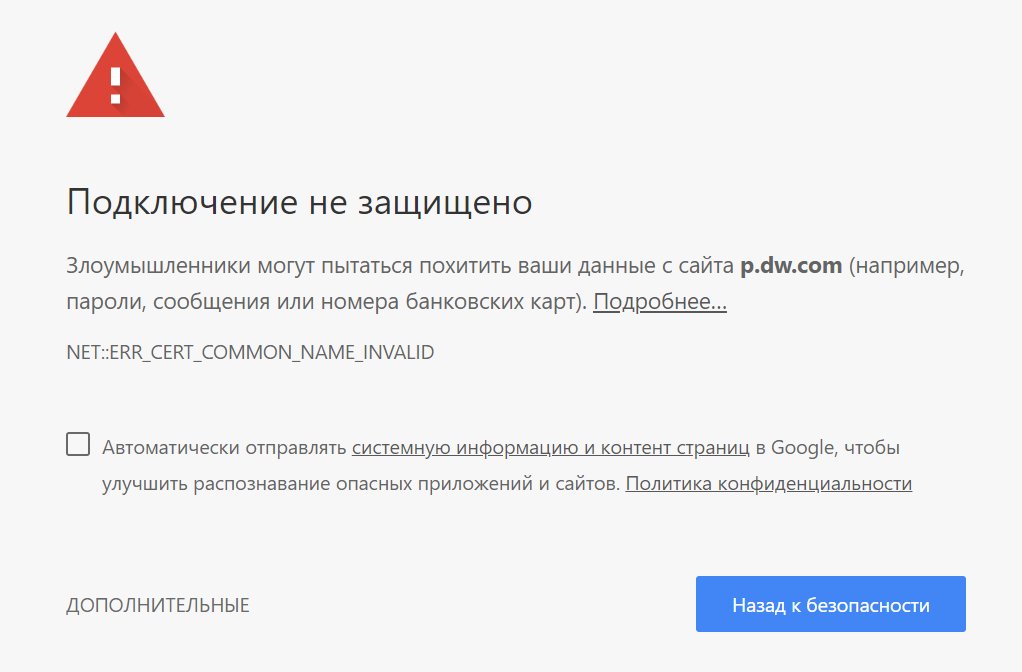
 Отключайте их по очереди, пока не найдете «виновника».
Отключайте их по очереди, пока не найдете «виновника».

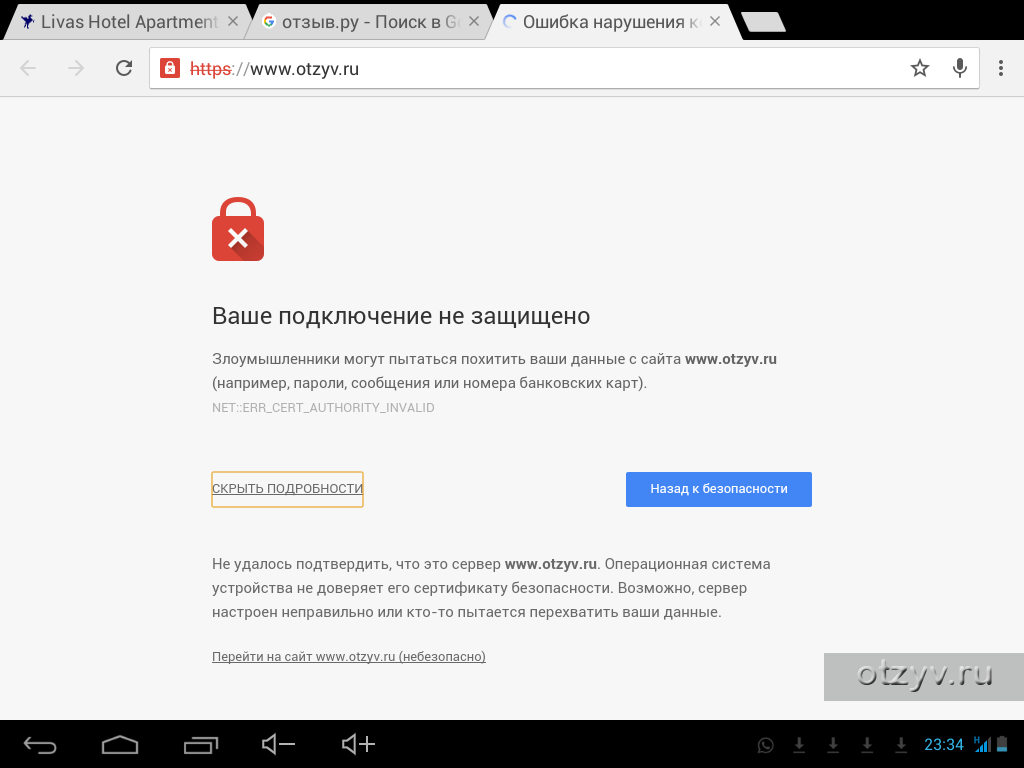 8.8.8 / 8.8.4.4. В некоторых ситуация данный способ действительно работает.
8.8.8 / 8.8.4.4. В некоторых ситуация данный способ действительно работает.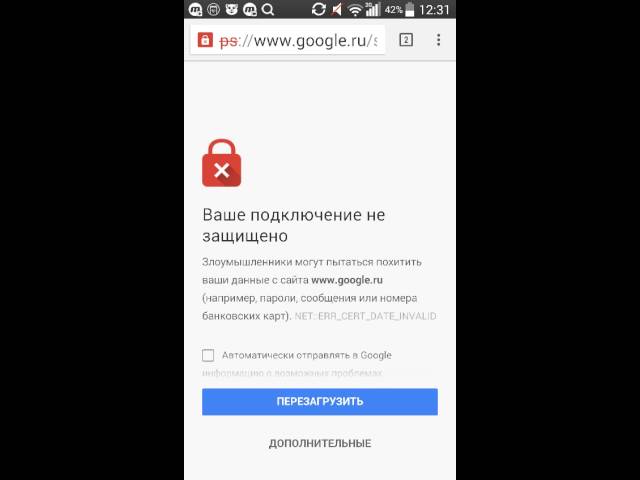 Однако не всегда им это удается – и вот в таком случае вы и можете наблюдать сообщение « Ваше подключение не защищено ». Давайте разберем методы разрешения проблемы на таких антивирусных программах, как Avast или Kaspersky.
В первом защитном софте необходимо открыть настройку системы и открыть там раздел «Активная защита» или раздел «Компоненты» в более ранних версиях. В нем то мы и будем работать. Нажав на «Настроить», вам потребуется отключить процесс сканирования HTTPS (просто снимите с него галочку). После этого следует сохранить изменения в настройках.
Однако не всегда им это удается – и вот в таком случае вы и можете наблюдать сообщение « Ваше подключение не защищено ». Давайте разберем методы разрешения проблемы на таких антивирусных программах, как Avast или Kaspersky.
В первом защитном софте необходимо открыть настройку системы и открыть там раздел «Активная защита» или раздел «Компоненты» в более ранних версиях. В нем то мы и будем работать. Нажав на «Настроить», вам потребуется отключить процесс сканирования HTTPS (просто снимите с него галочку). После этого следует сохранить изменения в настройках. 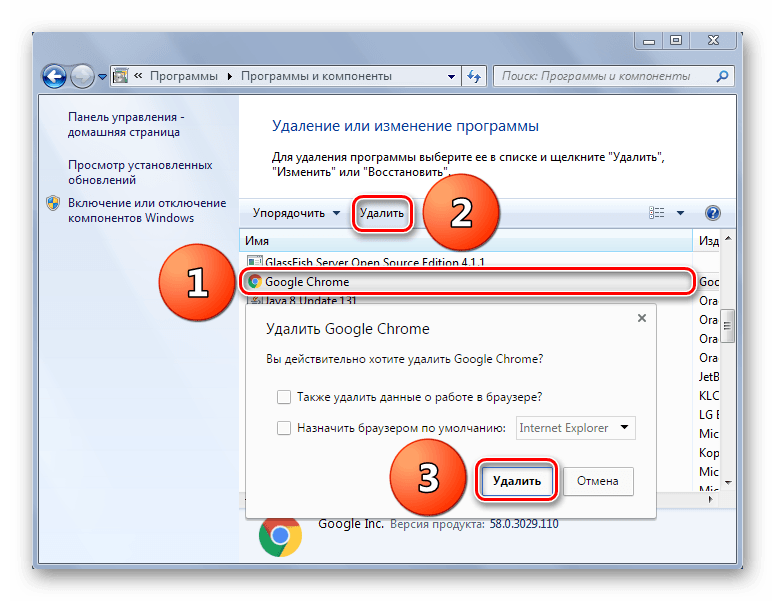 Во всплывшем окне «Подключения» внизу будет находиться раздел «Настройка сети». Там нужно выбрать параметр «Автоматическое определение параметров».
Во всплывшем окне «Подключения» внизу будет находиться раздел «Настройка сети». Там нужно выбрать параметр «Автоматическое определение параметров».